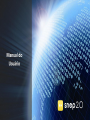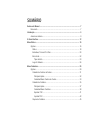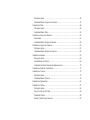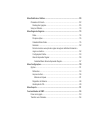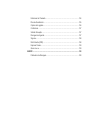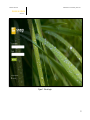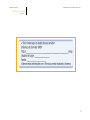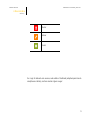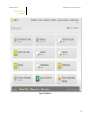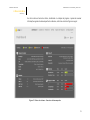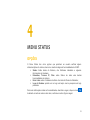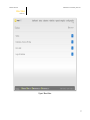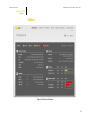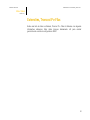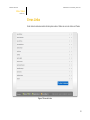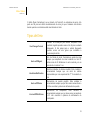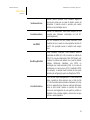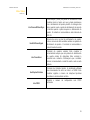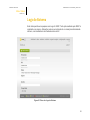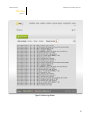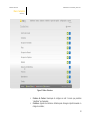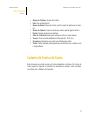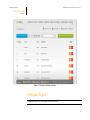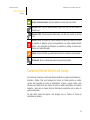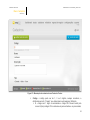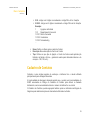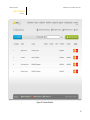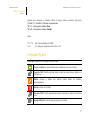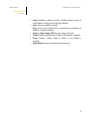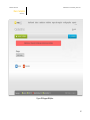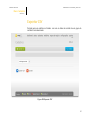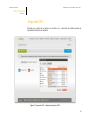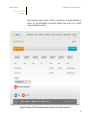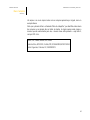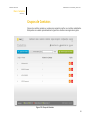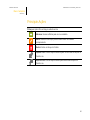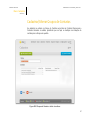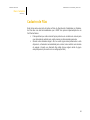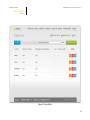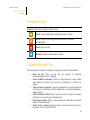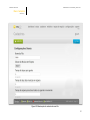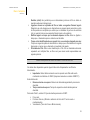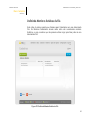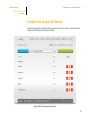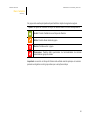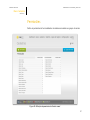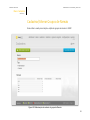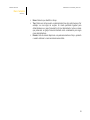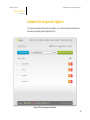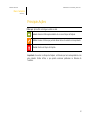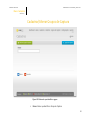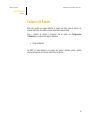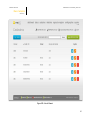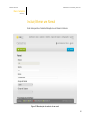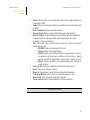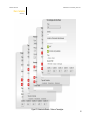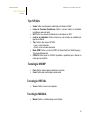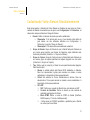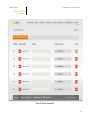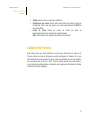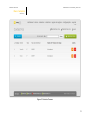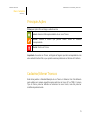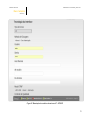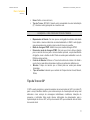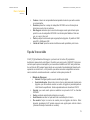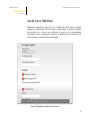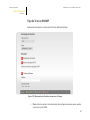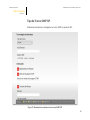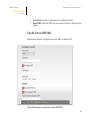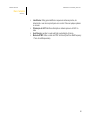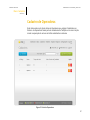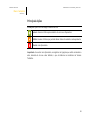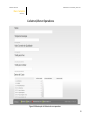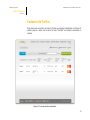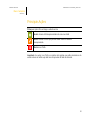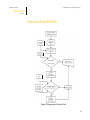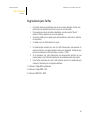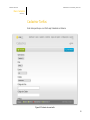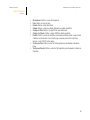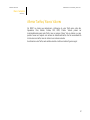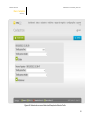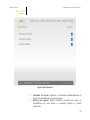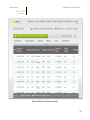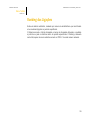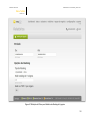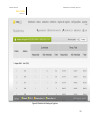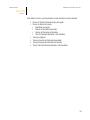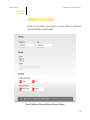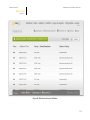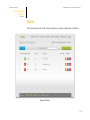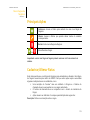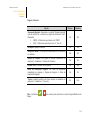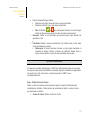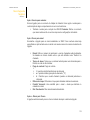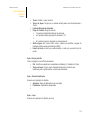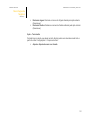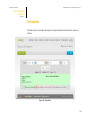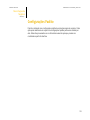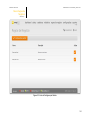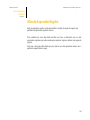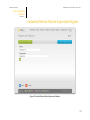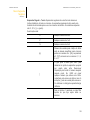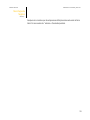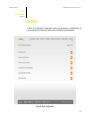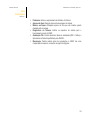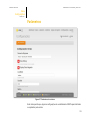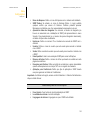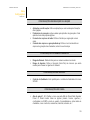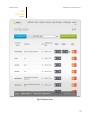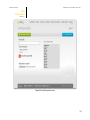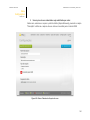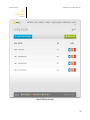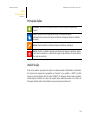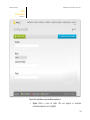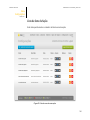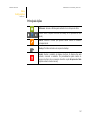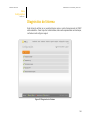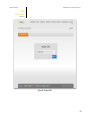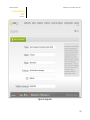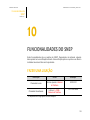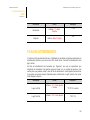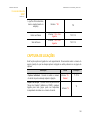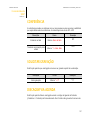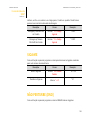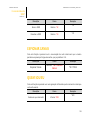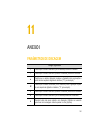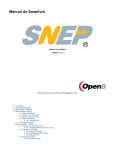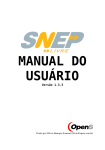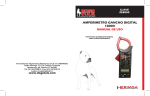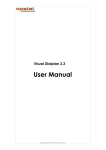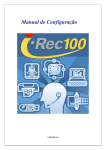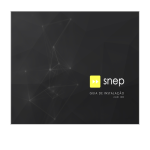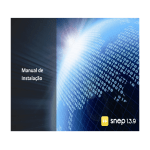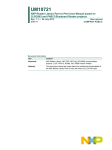Download Baixar Arquivo
Transcript
Manual do Usuário SNEP 2.0 © 2012 por OpenS Tecnologia LTDA. Setor de Marketing Rua Padre Marcelino Champagnat, 236 – Jardim Atlântico CEP 88095-430 - Florianópolis - SC www.opens.com.br Todos os direitos são reservados. É vedada, no todo ou em parte, a sua reprodução por toda a sorte de formas e meios conhecidos. Seu conteúdo tem caráter técnicoinformativo e os editores se reservam ao direito de revisar as versões, de modo a aproveitar a totalidade ou parte deste trabalho, sem necessidade de qualquer forma de aviso prévio. Florianópolis, outubro de 2012. SUMÁRIO Sobre este Manual ........................................................................................................... 7 Bem-vindo ................................................................................................................ 7 Introdução ........................................................................................................................ 9 Acesso ao sistema.................................................................................................... 9 A Nova Interface ............................................................................................................ 12 Menu Status ................................................................................................................... 16 Opções ................................................................................................................... 16 Status ................................................................................................................. 18 Extensões, Troncos IP e Filas ............................................................................ 20 Erros Links ......................................................................................................... 22 Tipos de Erro ................................................................................................. 23 Logs do Sistema ................................................................................................ 26 Menu Cadastros ............................................................................................................. 29 Opções ................................................................................................................... 29 Cadastro de Centros de Custos ......................................................................... 31 Principais Ações ............................................................................................ 32 Cadastrar/Alterar Centros de Custos ............................................................. 33 Cadastro de Contatos ........................................................................................ 35 Principais Ações ............................................................................................ 37 Cadastrar/Alterar Contatos ............................................................................ 38 Exportar CSV ................................................................................................. 41 Importar CSV ................................................................................................. 42 Grupos de Contatos ........................................................................................... 45 Principais Ações ............................................................................................ 46 Cadastrar/Alterar Grupos de Contatos .......................................................... 47 Cadastro de Filas ............................................................................................... 48 Principais Ações ............................................................................................ 50 Cadastrar/Alterar Filas ................................................................................... 50 Cadastro de Grupos de Ramais ......................................................................... 55 Permissões .................................................................................................... 57 Cadastrar/Alterar Grupos de Ramais............................................................. 58 Cadastro de Grupos de Captura ........................................................................ 60 Principais Ações ............................................................................................ 61 Cadastrar/Alterar Grupos de Captura ............................................................ 62 Cadastro de Ramais .......................................................................................... 63 Principais Ações ............................................................................................ 65 Incluir/Alterar um Ramal ................................................................................ 66 Cadastrando Vários Ramais Simultaneamente ............................................. 70 Cadastro de Salas de Conferência .................................................................... 71 Cadastro de Troncos .......................................................................................... 73 Principais Ações ............................................................................................ 75 Cadastrar/Alterar Troncos ............................................................................. 75 Cadastro de Operadoras .................................................................................... 87 Cadastro de Tarifas ............................................................................................ 91 Principais Ações ............................................................................................ 92 Fluxo do Cálculo da Tarifa ............................................................................. 93 Cadastrar Tarifas ........................................................................................... 95 Alterar Tarifas/ Novos Valores ....................................................................... 97 Menu Relatórios e Gráficos ........................................................................................ 100 Chamadas do Período .......................................................................................... 102 Ranking das Ligações ...................................................................................... 105 Serviços Utilizados ............................................................................................... 110 Menu Regras de Negócios .......................................................................................... 113 Rotas ................................................................................................................ 114 Principais Ações ............................................................................................... 115 Cadastrar/Alterar Rotas.................................................................................... 115 Simulador ......................................................................................................... 122 Permite simular a execução das regras de negócio definidas.informando a origem e o destino ............................................................................................ 122 Configurações Padrão...................................................................................... 123 Alias de Expressão Regular ............................................................................. 126 Cadastrar/Alterar Alias de Expressão Regular ............................................ 127 Menu Configurações ................................................................................................... 130 Opções ................................................................................................................. 131 Parâmetros....................................................................................................... 133 Arquivos de Som .............................................................................................. 136 Músicas em Espera ..................................................................................... 141 Diagnóstico do Sistema.................................................................................... 148 Atualização da CNL ......................................................................................... 149 Menu Suporte ............................................................................................................... 151 Funcionalidades do SNEP .......................................................................................... 153 Fazer uma Ligação ............................................................................................... 153 Transferir uma Chamada ...................................................................................... 154 Estacionar de Chamada ....................................................................................... 154 Filas de Atendimento ............................................................................................ 155 Captura de Ligações............................................................................................. 156 Conferência .......................................................................................................... 157 Solicitar Gravação ................................................................................................ 157 Discagem via Agenda ........................................................................................... 157 Siga-me ................................................................................................................ 158 Não Perturbe (DND) ............................................................................................. 158 Espionar Canais ................................................................................................... 159 Quem sou eu ........................................................................................................ 159 ANEXO I ........................................................................................................................ 160 Parâmetros de Discagem ..................................................................................... 160 1 SOBRE ESTE MANUAL BEM-VINDO O SNEP é uma família de soluções capaz de transformar a comunicação das Empresas, integrando voz, dados e sistemas. A função de um PBX IP Híbrido (digital, Analógico e IP), Gerenciador de Contact e Call Center, Monitoramento de qualidade de atendimento e Gateway de voz, o SNEP é um forte aliado para reduzir os custos com comunicação e aumentar a eficiência nas relações empresariais. Agora você é mais um membro da Família SNEP e este manual irá auxiliá-lo a tirar o maior proveito do seu SNEP. Aqui você encontrará informações sobre configurações, funcionamento de cada rotina, exemplos de uso, etc. 7 OPENS TECNOLOGIA MANUAL DO USUÁRIO | SNEP 2.0 Bem-vindo CAPÍTULO 1 Para melhor compreensão, este manual foi dividido em capítulos ilustrados que exemplificam a utilização de cada item da Interface do Sistema. A cada atualização do seu produto, seu manual será também atualizado de forma a mantê-lo sempre informado de como tirar o maior benefício da sua solução SNEP. Seja bem-vindo! Família SNEP 8 2 INTRODUÇÃO ACESSO AO SISTEMA Para acessar o sistema, abra seu Navegador de Internet (recomenda-se o uso de Mozilla Firefox), e informe o endereço de URL do servidor SNEP. Uma tela conforme mostra a Figura 1 será exibida. Em seguida, informe o Login e a Senha que lhe foi fornecido na Instalação. Padrões de Instalação: Login: admin Senha: admin123 9 OPENS TECNOLOGIA MANUAL DO USUÁRIO | SNEP 2.0 Acesso ao sistema CAPÍTULO 2 Figura 1. Tela de Login 10 OPENS TECNOLOGIA MANUAL DO USUÁRIO | SNEP 2.0 Acesso ao sistema CAPÍTULO 2 11 3 A NOVA INTERFACE A nova Interface do SNEP foi projetada obedecendo a conceitos de ergonomia e praticidade, tendo como características principais: clareza, simplicidade e objetividade. Além disso, toda tela de login terá uma imagem de fundo diferente (natureza, paisagens) A seguir, poderemos identificar as principais funcionalidades: • • • • • • Ajuda: Exibe uma área na lateral direita de algumas funcionalidades com um resumo do seu funcionamento. Dashboard: Permite que uma funcionalidade mais utilizada seja enviada para o dashboard do SNEP e acessada sem a necessidade de navegação pelos menus. Filtros: Permite aplicar filtros para simplificar a lista de registros exibidos na tela. Opção comum nas rotinas de cadastro. Menus: São os Menus do Sistema que são exibidos de acordo com as permissões definidas para o usuário que está logado. Os módulos instalados ficam em uma estrutura de menu separada (ao lado do botão “<< mais”), de forma que se saiba quais funcionalidades são de um módulo específico Suporte: Permite acessar os dados do integrador (caso a instalação do SNEP tenha sido realizada por um). Caso noa exista, os dados da Opens serão apresentados. Ações: Geralmente remetem às três situações mais fundamentais em cadastros: 12 OPENS TECNOLOGIA MANUAL DO USUÁRIO | SNEP 2.0 A Nova Interface CAPÍTULO 3 Excluir Alterar Incluir Se o login for efetuado com sucesso, será exibido o Dashboard (adaptável para telas de smartphones e tablets), conforme mostra a figura a seguir: 13 OPENS TECNOLOGIA MANUAL DO USUÁRIO | SNEP 2.0 A Nova Interface CAPÍTULO 3 Figura 2. Dashboard 14 OPENS TECNOLOGIA MANUAL DO USUÁRIO | SNEP 2.0 A Nova Interface CAPÍTULO 3 Ao clicar sobre a barra de status, localizada no rodapé da página, é possível acessar informações gerais de desempenho do sistema, conforme mostra a figura a seguir: Figura 3. Status do sistema – Amostra de desempenho 15 4 MENU STATUS OPÇÕES O Menu Status tem cinco opções que permitem ao usuário verificar alguns status/condições do sistema, bem como monitorar algumas funcionalidades do SNEP. Status: Exibe dados do Sistema, dos Softwares instalados e algumas informações do Hardware; Extensões, Troncos IP, Filas: exibe Status de cada uma destas funcionalidades do sistema; Erros Links: exibe Contadores de Erros dos Links de Placas do fabricante; Logs do Sistema: permite ver os Logs em tempo real ou pesquisar em logs passados. Para mais informações sobre as funcionalidades, descritas a seguir, clique no ícone localizado ao lado de cada um dos itens, conforme mostra a figura a seguir: , 16 OPENS TECNOLOGIA MANUAL DO USUÁRIO | SNEP 2.0 Menu Status CAPÍTULO 4 Figura 4. Menu Status 17 OPENS TECNOLOGIA MANUAL DO USUÁRIO | SNEP 2.0 Menu Status CAPÍTULO 4 Status Figura 5. Status do Sistema 18 OPENS TECNOLOGIA MANUAL DO USUÁRIO | SNEP 2.0 Menu Status CAPÍTULO 4 Esta rotina do sistema mostra algumas informações do Sistema sobre: Hardware/Software do servidor onde o SNEP está instalado. Status do Servidor: exibe informações sobre Sistema Operacional, Banco de Dados, Distribuição Linux, versão do Kernel, tipo de CPU, etc. Asterisk: exibe informações sobre usuários conectados, como agentes, usuários SIP, IAX, etc. SNEP: exibe informações sobre os módulos do SNEP e suas respectivas versões. Memória RAM: exibe informações sobre o uso da memória RAM física, lógica, de cache e de troca (swap). Espaço em Disco: exibe informações sobre o uso do disco de cada partição do sistema 19 OPENS TECNOLOGIA MANUAL DO USUÁRIO | SNEP 2.0 Menu Status CAPÍTULO 4 Extensões, Troncos IP e Filas Exibe uma lista de todos os Ramais, Troncos IP e Filas do Sistema, com algumas informações adicionais. Esta rotina torna-se basicamente útil para mostrar genericamente a estrutura configurada no SNEP. 20 OPENS TECNOLOGIA MANUAL DO USUÁRIO | SNEP 2.0 Menu Status CAPÍTULO 4 Figura 6. Status de Ramais, Troncos IP e Filas 21 OPENS TECNOLOGIA MANUAL DO USUÁRIO | SNEP 2.0 Menu Status CAPÍTULO 4 Erros Links Esta rotina do sistema mostra informações sobre o Status de erros de Links em Placas. Figura 7. Erros de Links 22 OPENS TECNOLOGIA MANUAL DO USUÁRIO | SNEP 2.0 Menu Status CAPÍTULO 4 O botão [Zerar Contadores], ao ser clicado, irá "reiniciar" os contadores de erros. Isto pode ser útil para um efetivo monitoramento de erros, já que o hardware não informa desde quando os contadores estão monitorando os links. Tipos de Erro klecChangesToLock Número de mudanças para estado bloqueado: Este contador registra quantas vezes o link foi para o estado bloqueado. O link passa para o estado bloqueado quando ocorre um erro grave que inviabiliza a comunicação do link. klecLostOfSignal Erro de Perda de sinal: Considera-se perda de sinal sempre que amplitude do sinal recebido no link E1 estiver mais de 20 dB abaixo do valor nominal, por um período de no mínimo 1 ms. klecAlarmNotification Sinal de indicação de alarme recebido: Este contador é incrementado sempre que um sinal de alarme representado por uma sequência bits "1" for recebido no link. klecLostOfFrame Sincronismo de quadro perdido: Este contador é incrementado sempre que por três vezes consecutivas o E1 não encontrar a palavra de alinhamento de quadro. klecLostOfMultiframe Sincronismo de multiquadro: Este contador é incrementado sempre que por duas vezes consecutivas o E1 não encontrar a palavra de alinhamento de multiquadro. 23 OPENS TECNOLOGIA MANUAL DO USUÁRIO | SNEP 2.0 Menu Status CAPÍTULO 4 klecRemoteAlarm Alarme remoto recebido: Este contador registra o número de vezes que um sinal de alarme remoto foi detectado. O alarme remoto é enviado pela central pública em uma situação de erro. klecUnknowAlarm Alarme não identificado: Indica uma situação de erro causada pelo hardware relacionado ao link E1. (escorregamento). klecPRBS Erro de Sequência de bits (PRBS) detectado: Este contador de erro é usado em uma operação de teste do link E1. Em operação normal o contador será sempre zero. KlecWrongBits Ebit klecJitterVariation E-bits recebidos incorretos: Este contador indica a quantidade de Ebits (E1 e E2) incorretos no cálculo do CRC4. No caso de sinalizações CAS (R2 Digital), este contador na prática será sempre zero, pois as centrais públicas dificilmente trabalham com CRC4 na sinalização por canal associado (CAS). Já no caso de sinalizações por canal comum (CCS, sinalização RDSI, por exemplo), a variação deste contador de erro pode sinalizar má configuração quanto à utilização de CRC4. FIFO do jitter variou abruptamente: O clock interno da placa é gerado de forma síncrona com o clock do link E1. Uma memória implementada no hardware em forma de fila é responsável por absorver eventuais diferenças entre os dois clocks. Quando a memória fica cheia ocorre um escorregamento de um quadro é perdido ou duplicado. Este contador registra o número de vez que ocorreu o escorregamento. 24 OPENS TECNOLOGIA MANUAL DO USUÁRIO | SNEP 2.0 Menu Status CAPÍTULO 4 klecFramesWithoutSync Conta tempo (125us) de perda de sincronismo: Este contador marca o tempo em que a placa permaneceu com o alinhamento de quadro perdido. A contagem tem inicio quando ocorre a perda de alinhamento de quadro e termina quando a placa recupera o alinhamento de quadro. O contador é incrementado a cada intervalo de 125 US. klecMultiframeSignal Número de erros no sinal de alinhamento de quadro: Indica o número de bits recebidos errados na palavra de alinhamento de quadro. O contador é incrementado a cada bit recebido errado. klecFrameError Contador de quadros errados: Este contador é incrementado sempre que uma palavra de alinhamento de quadro errada for detectada. Este contador é parecido com o anterior. A diferença é que o contador anterior é incrementado a cada bit errado e este a cada palavra. klecBipolarViolation Contador de Violação bipolar: A sinalização utilizada para transmissão do sinal na linha é a HDB3. Este contador registra o número de violações bipolares ocorridas no sinal recebido na linha. klecCRC4 Registra o incorretos. número de multiquadros com CRC4 25 OPENS TECNOLOGIA MANUAL DO USUÁRIO | SNEP 2.0 Menu Status CAPÍTULO 4 Logs do Sistema Esta rotina permite uma pesquisa nos Logs do SNEP. Toda ação realizada pelo SNEP é registrada num arquivo. Esta ação pode ser uma ligação de um ramal para determinado número, uma transferência de chamada entre outros. Figura 8. Filtros dos Logs do Sistema 26 OPENS TECNOLOGIA MANUAL DO USUÁRIO | SNEP 2.0 Menu Status CAPÍTULO 4 É uma pesquisa mais detalhada, procurando ações que foram realizadas a partir de determinada origem ou destino, ou intervalo de dias. Período de/Até: Especifica um intervalo de tempo onde se pretende pesquisar determinada ocorrência. Status: Cada informação registrada nos logs possui um grau de importância, é possível especificar tal relevância através dos Status. Origem / Destino: Possibilita que você especifique determinada origem ou destino, como por exemplo, um ramal ou um número de telefone. Em tempo real: Permite mostrar os logs em tempo real. As informações são atualizadas num intervalo de 01 (um) segundo. O resultado será semelhante à da figura a seguir. 27 OPENS TECNOLOGIA MANUAL DO USUÁRIO | SNEP 2.0 Menu Status CAPÍTULO 4 Figura 9. Saída dos Logs Sistema 28 5 MENU CADASTROS OPÇÕES O Menu de Cadastros tem opções que permitem ao usuário configurar toda a estrutura de telefonia dentro do sistema SNEP, conforme mostra a figura a seguir: 29 OPENS TECNOLOGIA MANUAL DO USUÁRIO | SNEP 2.0 Menu Cadastros CAPÍTULO 5 Figura 10. Menu Cadastros Centros de Custos: Hierarquia de códigos em até 3 níveis que permitem “classificar” as chamadas; Contatos: Agenda de telefones utilizada para discagem rápida baseada no código do contado; 30 OPENS TECNOLOGIA MANUAL DO USUÁRIO | SNEP 2.0 Menu Cadastros CAPÍTULO 5 Grupos de Contatos: Grupos de Contatos. Filas: Filas de Atendimento. Grupos de Ramal: Grupos de ramais que têm regras de ligações em comum, etc.. Grupos de Captura: Grupos de ramais que podem capturar ligações entre si. Ramais: Ramais da estrutura de telefonia. Salas de Conferência: Salas para conferência entre 3 ou mais pessoas. Troncos: Troncos de Entrada/Saída de Chamadas (E1, VOIP, etc.). Operadores: Operadoras que podem ser utilizadas pela central Tarifas: Tarifas cobradas pelas operadoras para telefones fixos, celulares, local e longa distância. Cadastro de Centros de Custos Esta rotina exibe uma Lista de todos os Custos cadastrados no Sistema. Os Centros de Custos ajudam a Organizar e Classificar as chamadas de entrada e saída e auxiliam como filtros para o Relatório de Chamadas. 31 OPENS TECNOLOGIA MANUAL DO USUÁRIO | SNEP 2.0 Menu Cadastros CAPÍTULO 5 Figura 11. Lista dos Centros de Custo Principais Ações Filtrar por: Aplica filtro na listagem exibida na tela. 32 OPENS TECNOLOGIA MANUAL DO USUÁRIO | SNEP 2.0 Menu Cadastros CAPÍTULO 5 Incluir Centro de Custos: Permite cadastrar um novo Centro de Custos. Importar CSV: Permite importar dados a partir de uma lista em arquivo no formato .csv. Exportar CSV: Permite exportar dados para uma lista em arquivo no formato .csv. Excluir: Exclui um Centro de Custos. Atenção: Ao excluir um Centro de Custos, os registros de ligações que tem correspondência com estes cadastros ficarão órfãos, o que acarretará em distorções nos relatórios e gráficos do sistema que fizerem uso desta informação. Alterar: Acessa a Rotina que permite alterar dados do cadastro correspondente. Dashboard: Envia um atalho para essa tela para a tela principal. Cadastrar/Alterar Centros de Custos Os Centros de Custos têm como função básica classificar os registros de chamadas em Entradas e Saídas. Criar uma hierarquia de Centros de Custos permite um melhor controle das chamadas por parte do administrador. A figura a seguir mostra a tela utilizada para Cadastrar um novo Centro de Custos e, também para Alterar um Cadastro existente – neste caso os campos terão as informações preenchidas com os dados do registro selecionado. No lado direito desta tela aparece uma listagem com os Centros de Custos já cadastrados no sistema. 33 OPENS TECNOLOGIA MANUAL DO USUÁRIO | SNEP 2.0 Menu Cadastros CAPÍTULO 5 Figura 12. Manutenção do cadastro de um Centro de Custos Código: o código pode ser de 1, 3 ou 5 dígitos, sempre numéricos, e distribuídos em até 3 "casas", que determinam sua hierarquia. Definição: 9 - código com 1 dígito é considerado o código PAI. Devem existir pelo menos 2 (dois) códigos PAI no sistema um para entradas e um para saídas; 34 OPENS TECNOLOGIA MANUAL DO USUÁRIO | SNEP 2.0 Menu Cadastros CAPÍTULO 5 9.99 - código com 3 dígitos é considerado o código Filho de 1a. Geração 9.99.99 - código com 5 dígitos é considerado o código Filho de 2a. Geração Exemplo: 1 1.01 1.01.01 1.01.02 1.01.03 ... Ligações de Entrada Departamento Comercial Diretor Comercial Vendedores Telemarketing Nome: Define um Nome para o centro de Custos; Descrição: Breve descrição do Centro de Custos. Tipo: Define em que tipo de ligação o Centro de Custos será aplicado (de Entrada, de Saída e Outros – geralmente usado para chamadas internas e de serviços – 190, 102, etc.). Cadastro de Contatos Contatos é uma simples agenda de endereço e telefones fixo e celular utilizada principalmente para discagem abreviada. A funcionalidade de discagem abreviada permite que o usuário use funcionalidades do SNEP associadas ao Código do Cadastro do Contato para efetuar a chamada diretamente, sem a necessidade de discar o número do telefone fixo ou celular. O Cadastro de Contatos, quando agrupado também pode ser utilizados nas Regras de Negócios para determinar ações em chamadas de Entrada e/ou Saída. 35 OPENS TECNOLOGIA MANUAL DO USUÁRIO | SNEP 2.0 Menu Cadastros CAPÍTULO 5 Figura 13. Lista de Contatos 36 OPENS TECNOLOGIA MANUAL DO USUÁRIO | SNEP 2.0 Menu Cadastros CAPÍTULO 5 Usando como exemplo o cadastro exibido na figura anterior, podemos ligar para “Contato 1” e “Contato 2” utilizando as sequências: *12 + 1 → Disca para o telefone Fixo *13 + 2 → Disca para o telefone Celular Onde: *12 e *13: 1 e 2: São funcionalidades do SNEP É o código do cadastro para Contato 1 e 2. Principais Ações Filtrar por: Aplica filtro na listagem exibida na tela. Incluir Contatos: Acessa a Rotina para cadastro de um novo Contato. Importar CSV: Permite importar dados a partir de uma lista em arquivo no formato .csv. Editar: Acessa correspondente a Rotina que permite alterar dados do cadastro Excluir: Exclui um Contato. Exportar CSV: Permite exportar dados para uma lista em arquivo no formato .csv. Apagar Múltiplos: Permite apagar grupos de contatos. 37 OPENS TECNOLOGIA MANUAL DO USUÁRIO | SNEP 2.0 Menu Cadastros CAPÍTULO 5 Cadastrar/Alterar Contatos Figura 14. Manutenção do Cadastro de um Contato 38 OPENS TECNOLOGIA MANUAL DO USUÁRIO | SNEP 2.0 Menu Cadastros CAPÍTULO 5 Código: identificará o cadastro do Contato. O Sistema sempre irá sugerir um código baseado no código de valor mais alto já cadastrado. Nome: Nome do que identifica o Contato; Grupo: Grupo ao qual o Contato pertence. Grupos podem ser cadastrados em Cadastros >> Grupos de Contatos; Endereço, Cidade, Estado e CEP: Dados de endereço do Contato; Telefone: Identifica o telefone Fixo do Contato. Um dos telefones é obrigatório. Celular: Identifica o telefone Celular do Contato. Um dos telefones é obrigatório. Apagar Multiplos: Permite a exclusão de contatos em grupo. 39 OPENS TECNOLOGIA MANUAL DO USUÁRIO | SNEP 2.0 Menu Cadastros CAPÍTULO 5 Figura 155. Apagar Múltiplos 40 OPENS TECNOLOGIA MANUAL DO USUÁRIO | SNEP 2.0 Menu Cadastros CAPÍTULO 5 Exportar CSV Permite gerar um relatório no formato .csv com os dados de contato de um grupo de contatos a ser selecionado. Figura 166. Exportar CSV 41 OPENS TECNOLOGIA MANUAL DO USUÁRIO | SNEP 2.0 Menu Cadastros CAPÍTULO 5 Importar CSV Permite que a partir de um arquivo no formato .csv , uma lista de contatos possa ser importada para dentro do sistema. Figura 17. Importar CSV – Seleção do Arquivo CSV 42 OPENS TECNOLOGIA MANUAL DO USUÁRIO | SNEP 2.0 Menu Cadastros CAPÍTULO 5 Após selecionar o arquivo e clicar em “Enviar”, uma tela com os campos detectados no arquivo .csv será apresentada. É necessário relacionar cada campo com o referido campo do cadastro do contato. Figura 188. Importar CSV - Relacionando campos do arquivo com cadastro do contato 43 OPENS TECNOLOGIA MANUAL DO USUÁRIO | SNEP 2.0 Menu Cadastros CAPÍTULO 5 Um arquivo .csv é um arquivo textos com os campos separados por vírgula, como no exemplo abaixo. Note que a primeira linha é a chamada “linha de cabeçalho”, que identifica cada coluna dos arquivos e as demais são as linhas de dados. A vírgula separa cada campo e mesmo que não exista dados para ele, o mesmo deve estar presente – veja linha 2, campos CEP e fixo. Nome, CEP, cidade, estado, fixo, celular. Pedro da Silva, 80123333, Curitiba, PR, 04145660099,041991122234. Carlos Fagundes, Criciúma, SC, 04878900012. 44 OPENS TECNOLOGIA MANUAL DO USUÁRIO | SNEP 2.0 Menu Cadastros CAPÍTULO 5 Grupos de Contatos Grupos de contatos podem ser usados para organizar melhor os contatos cadastrados. Eles podem ser usados para determinar origens e/ou destinos nas regras de negócio. Figura 199. Grupo de Contatos 45 OPENS TECNOLOGIA MANUAL DO USUÁRIO | SNEP 2.0 Menu Cadastros CAPÍTULO 5 Principais Ações Filtrar por: Aplica filtro na listagem exibida na tela. Adicionar: Acessa a Rotina para um novo cadastro. Editar: Acessa a Rotina que permite alterar dados do cadastro correspondente. Excluir: Exclui um Grupo de Contato. Importar CSV: Permite importar dados a partir de uma lista em arquivo no formato .csv. Exportar CSV: Permite exportar dados para uma lista em arquivo no formato .csv. 46 OPENS TECNOLOGIA MANUAL DO USUÁRIO | SNEP 2.0 Menu Cadastros CAPÍTULO 5 Cadastrar/Alterar Grupos de Contatos Ao cadastrar ou alterar um Grupo de Contatos uma lista de Contatos Disponíveis e Contatos Alocados é exibida, permitindo que se faça ou desfaça uma seleção de contatos para o Grupo em questão. Figura 2020. Grupos de Contatos - Incluir e/ou alterar 47 OPENS TECNOLOGIA MANUAL DO USUÁRIO | SNEP 2.0 Menu Cadastros CAPÍTULO 5 Cadastro de Filas Esta rotina exibe uma Lista de todas as Filas de Atendimento Cadastradas no Sistema. As Filas são uma das funcionalidades que o SNEP tem para a implementação de um Call Center básico. Filas permitem que vários ramais façam parte de um contexto em comum para que chamadas de entrada e/ou saída possam ser direcionadas para este. Quando esta chamada chega à fila, se existir algum ramal pertencente a esta disponível, a chamada é encaminhada para o ramal, caso contrário uma música de espera é tocada e a chamada fica retida até que algum ramal do grupo esteja disponível (de acordo com a configuração feita). 48 OPENS TECNOLOGIA MANUAL DO USUÁRIO | SNEP 2.0 Menu Cadastros CAPÍTULO 5 Figura 21. Lista de filas 49 OPENS TECNOLOGIA MANUAL DO USUÁRIO | SNEP 2.0 Menu Cadastros CAPÍTULO 5 Principais Ações Filtrar por: Aplica filtro na listagem exibida na tela. Incluir: Acessa a Rotina para cadastro de um novo Contato Editar: Acessa a Rotina que permite alterar dados do cadastro correspondente. Ecluir: Exclui uma Fila. Membros: Define membros estáticos da Fila. Cadastrar/Alterar Filas Esta rotina permite a Inclusão ou Alteração do Cadastro de uma Fila de Atendimento. Nome da Fila: Nome da Fila Não use espaços ou caracteres acentuados/especiais como: çãé@#%... Classe da Música em Espera: Conjunto de arquivos de som a serem usados como Músicas de Espera. (veja mais em: Configurações >> Músicas em Espera) Tempo de toque por agente: Tempo em segundos que o ramal do agente irá tocar até que o mesmo seja considera indisponível e a chamada passe para o estágio seguinte. Áudio de anúncio da fila: Define o arquivo de som que contém a mensagem informando o nome da fila que o chamador está. Desviar para contexto: Define o contexto para qual a chamada será desviada quando o chamador solicitar. Áudio: Você é o próximo: permite escolher o arquivo de som que irá tocar a mensagem “Você é o próximo da Fila”. 50 OPENS TECNOLOGIA MANUAL DO USUÁRIO | SNEP 2.0 Menu Cadastros CAPÍTULO 5 Figura 22. Manutenção do cadastro de uma fila 51 OPENS TECNOLOGIA MANUAL DO USUÁRIO | SNEP 2.0 Menu Cadastros CAPÍTULO 5 : Lista de Filas Áudio: Você está aqui: permite escolher o arquivo de som que irá tocar a mensagem “Você está aqui”; Áudio: Número de ligações esperando: Existem 'n' chamadas aguardando: permite escolher o arquivo de som que irá tocar a mensagem “Existem 'n' chamadas aguardando”. Áudio: Obrigado por aguardar: permite escolher o arquivo de som que irá tocar a mensagem “Obrigado por aguardar”. Tempo de repetição das músicas em espera: Tempo em Segundos que as mensagens serão repetidas pelo sistema Tempo de espera para tocar todos os agentes novamente: Quando algum prazo expira, tempo em segundos que a chamada espera até ser apresentada novamente a um Agente disponível. Tempo de descanso do agente entre chamadas: Tempo em Segundos que o Agente tem de descanso entre o final de uma chamada e o início de outra. Número máximo de ligações esperando na fila: Quantidade de chamadas que podem ser adicionadas à fila antes que uma chamada vá para a próxima prioridade do ramal atual. SLA da Fila: Tempo máximo em segundos que um chamador deveria esperar antes de ser apresentado a um agente. Estratégia de distribuição de ligações: Estratégias de distribuição de chamadas aos agentes. Roundrobin – procura por um agente disponível. Ringall – toca para todos os agentes disponíveis. Lastrecent – para o agente disponível há mais tempo. Random – aleatoriamente. Fewestcall – para o agente que atendeu menos ligações. Rrmemory – igualmente. Usuários podem entrar nessa fila mesmo que ela não tenha nenhum agente online?: Permite que seja determinado se os chamadores poderão ser adicionados ou não à fila baseando-se no estado dos membros da fila. A opção 52 OPENS TECNOLOGIA MANUAL DO USUÁRIO | SNEP 2.0 Menu Cadastros CAPÍTULO 5 Restrito (strict) não permitirá que os chamadores juntem-se à fila se todos os membros estiverem indisponíveis. Ligações devem ser ejetadas da fila se todos os agentes fizerem logout: Determina se você deseja que os chamadores em espera sejam removidos ou não da fila quando as condições que evitam que o chamador se junte a ela existirem (isto é, quando todos os seus agentes fazem logout e vão embora). Notificar agente o tempo que a chamada esperou na fila: Avisa ao Agente o tempo que o chamador esperou antes de ser atendido. Tempo entre identificação de um agente livre e o envio da chamada para ele: Tempo em segundos para um retardo entre o tempo que a fila identifica um agente disponível e o tempo que a chamada é conectada a tal agente. Prioridade da Fila: Atribui uma classificação a Fila. Se as chamadas estiverem esperando em múltiplas filas, as filas com peso maior serão apresentadas aos agentes primeiro. CONFIGURAÇÕES DE ALERTA PARA O STATUS DA FILA Os alertas são disparados quando alguns limites são ultrapassados nas Filas de Atendimento. Importante: Estes Alertas somente ocorrem quando uma Fila está sendo monitorada via Interface do SNEP (disponível somente no módulo SNEPCC). Estes limites são: Número máximo em espera: Número de chamadas aguardando para serem atendida. Tempo máximo de espera: Tempo de espera de uma chamada para ser atendida. Para cada “limite”, existem 03 tipos de alertas possíveis no SNEP: Por e-mail. Por Aviso Sonoro (Utilizado o ambiente do Som do PC onde ocorre o monitoramento). Visualmente (Troca de Cores e Blinks visuais). 53 OPENS TECNOLOGIA MANUAL DO USUÁRIO | SNEP 2.0 Menu Cadastros CAPÍTULO 5 Definindo Membros Estáticos da Fila Esta rotina do sistema permite que Ramais sejam Cadastrados em uma determinada Fila. Os Membros Cadastrados através desta rotina são considerados membros Estáticos, ou seja, membros que não precisam efetuar Login para fazer parte de uma determinada Fila. Figura 213. Definindo Membro Estático da Fila 54 OPENS TECNOLOGIA MANUAL DO USUÁRIO | SNEP 2.0 Menu Cadastros CAPÍTULO 5 Cadastro de Grupos de Ramais Lista todos os grupos de ramais. Grupos de ramais são componentes que servem para facilitar a administração de ramais no SNEP. Figura 224. Lista dos grupos de ramais 55 OPENS TECNOLOGIA MANUAL DO USUÁRIO | SNEP 2.0 Menu Cadastros CAPÍTULO 5 Os grupos são usados principalmente para facilitar a criação de regras de negócio. Ações: As ações são relativas ao Grupo de Ramais listado na Linha correspondente: Incluir: Permite Cadastrar novos Grupos de Ramais. Editar: Permite alterar dados do grupo. Excluir: Permite excluir o grupo. Permissões: Permite definir permissões de funcionalidades do sistema associadas ao grupo de ramais Importante: ao excluir um Grupo de Ramais será exibida uma tela para que os mesmos possam ser migrados a outro grupo antes que a remoção aconteça. 56 OPENS TECNOLOGIA MANUAL DO USUÁRIO | SNEP 2.0 Menu Cadastros CAPÍTULO 5 Permissões Define as permissões às funcionalidades do sistema associadas aos grupos de ramais Figura 25. Definição de permissões do Usuário ramal 57 OPENS TECNOLOGIA MANUAL DO USUÁRIO | SNEP 2.0 Menu Cadastros CAPÍTULO 5 Cadastrar/Alterar Grupos de Ramais Essa rotina é usada para criação e edição de grupos de ramais no SNEP. Figura 236. Manutenção do cadastro do grupo de Ramais 58 OPENS TECNOLOGIA MANUAL DO USUÁRIO | SNEP 2.0 Menu Cadastros CAPÍTULO 5 Nome: Nome do que identifica o Grupo. Tipo: Podem ser do tipo usuário ou administrador. Esse tipo indica herança. Por exemplo: se uma regra de negócio for criada permitindo ligações para Administradores e o grupo Comercial for do tipo Administrador, todos os ramais que pertencem ao grupo Comercial também serão considerados pela regra como administradores. Ramais: Lista de ramais disponíveis e aqueles associados ao Grupo, podendo o usuário adicionar ou remover ramais nessas listas. 59 OPENS TECNOLOGIA MANUAL DO USUÁRIO | SNEP 2.0 Menu Cadastros CAPÍTULO 5 Cadastro de Grupos de Captura Os Grupos de Captura fazem parte do Cadastro de um Ramal e ajudam a determinar o Ramais que poderão capturar ligações entre si. Figura 247. Lista de grupos de Captura 60 OPENS TECNOLOGIA MANUAL DO USUÁRIO | SNEP 2.0 Menu Cadastros CAPÍTULO 5 Principais Ações Filtrar por: Aplica filtro na listagem exibida na tela. Incluir: Acessa a Rotina para cadastro de um novo Grupo de Captura. Editar: Acessa a Rotina que permite alterar dados do cadastro correspondente. Excluir: Exclui um Grupo de Captura. Importante: Ao excluir um Grupo de Captura, os Ramais que tem correspondência com este cadastro ficarão órfãos, o que poderá ocasionar problemas no Sistema de Telefonia. 61 OPENS TECNOLOGIA MANUAL DO USUÁRIO | SNEP 2.0 Menu Cadastros CAPÍTULO 5 Cadastrar/Alterar Grupos de Captura Figura 258. Nome do que identifica o grupo Nome: Nome que identifica o Grupo de Captura. Captura 62 OPENS TECNOLOGIA MANUAL DO USUÁRIO | SNEP 2.0 Menu Cadastros CAPÍTULO 5 Cadastro de Ramais Esta rotina permite que sejam definidos os ramais que farão parte do sistema. Ao acessar esta rotina, uma lista dos ramais cadastrados é apresentada. Para o cadastro de ramais é necessário que se ajuste em Configurações >>Parâmetros, os valores dos campos referentes: Range de Ramais No SNEP, um ramal também é um usuário com acesso à Interface, porém o padrão inicial permite acesso a uma única rotina Status do Sistema. 63 OPENS TECNOLOGIA MANUAL DO USUÁRIO | SNEP 2.0 Menu Cadastros CAPÍTULO 5 Figura 269. Lista de Ramais 64 OPENS TECNOLOGIA MANUAL DO USUÁRIO | SNEP 2.0 Menu Cadastros CAPÍTULO 5 Principais Ações Filtrar por: Aplica filtro na listagem exibida na tela. Incluir: Acessa a Rotina para cadastro de um novo Ramal; Adicionar múltiplos: Acessa a Rotina para cadastro de Vários ramais de uma única vez. Editar: Acessa a Rotina que permite alterar dados do cadastro correspondente. Excluir: Exclui um Ramal. Vincula ramal: mostra quais outros ramais estarão vinculados ao ramal selecionado. O vínculo é utilizado nos relatórios, já que somente ramais vinculados são apresentados. 65 OPENS TECNOLOGIA MANUAL DO USUÁRIO | SNEP 2.0 Menu Cadastros CAPÍTULO 5 Incluir/Alterar um Ramal Esta rotina permite o Cadastro/Alteração de um Ramal no Sistema. Figura 30. Manutenção do cadastro de um ramal 66 OPENS TECNOLOGIA MANUAL DO USUÁRIO | SNEP 2.0 Menu Cadastros CAPÍTULO 5 Ramal: Define o código do que identificará o Ramal. Este código também será o login para o SNEP. Senha: Define uma senha para o Ramal, que também será a senha para o login no SNEP. Nome Completo: Define um nome para o Ramal. Grupo de Ramal: Define o grupo de Ramais ao qual o ramal pertence. Grupo de Captura: Grupo de Captura do qual o Ramal fará parte. Ramais em um mesmo grupo de captura permitem capturar ligações uns dos outros (Cadastros >>Grupos de Captura). Tipo: Define qual o tipo de tecnologia de canal que o ramal irá usar para fazer/receber ligações. o SIP/IAX2: Canais com tecnologia SIP ou IAX. o Khomp: Ramais de tecnologia Khomp. o Virtual: Ramais com interfaces virtuais são mapeados em um tronco. Ao selecionar um tronco para a interface virtual do ramal, a ligação para ele será feita discando através do tronco para o numero do ramal. o Manual: Permite especificar qual canal/tecnologia será utilizada na criação do ramal. Correio de Voz: Define se o Ramal vai ou não utilizar Correio de Voz. E-mail: Define um e-mail para o Ramal. Bloqueio: Cadeado para o ramal. Permite ou não efetuar chamadas. Controle de Minutos: Define se terá um controle de minutos ou não. Tempo Total: Define o tempo de controle dos minutos. Tipo de Controle: Define a periodicidade do Controle de Minutos Tecnologia de Interface 67 OPENS TECNOLOGIA MANUAL DO USUÁRIO | SNEP 2.0 Menu Cadastros CAPÍTULO 5 Figura 31. Cadastro de Ramais – Todas as Tecnologias 68 OPENS TECNOLOGIA MANUAL DO USUÁRIO | SNEP 2.0 Menu Cadastros CAPÍTULO 5 Tipo SIP/IAX2 Senha: Define a senha para a autenticação do Ramal no SNEP Limite de Chamadas Simultâneas: Define o número máximo de chamadas simultâneas para este ramal. NAT: Define se a conexão do Ramal irá ou não através um NAT. Controle de Qualidade: Define se haverá ou não controle de qualidade nas ligações do Ramal. Tipo: Define o tipo do peer SIP/IAX2: ▪ peer = envia chamadas. ▪ friend = envia e recebe chamadas. Modo DTMF: Define o modo de DTMF do Ramal (DualTone MultiFrequency = Tons de multifrequencial). CODECS: Define quais os CODECS permitidos e preferidos para o Ramal, na ordem que for escolhido. Tecnologia: KHOMP Placa: Define qual das placas existentes no sistema. Canal: Define qual canal da placa selecionada. Tecnologia: VIRTUAL Tronco: Define o tronco a ser mapeado. Tecnologia: MANUAL Manual: Define o canal/tecnologia a ser utilizado. 69 OPENS TECNOLOGIA MANUAL DO USUÁRIO | SNEP 2.0 Menu Cadastros CAPÍTULO 5 Cadastrando Vários Ramais Simultaneamente Esta rotina permite o Cadastro de Vários Ramais no Sistema de uma única vez. Para o cadastro de Ramais é necessário que se ajuste, em Configurações >> Parâmetros, os valores dos campos referentes a Range de Ramais. Ramais: Define o Intervalo de ramais que serão cadastrados Observação 1: Os valores para Inicial e Final deverão estar dentro de pelo menos um dos intervalos definidos em Configurações >> Parâmetros, na opção “Range de Ramais”; Observação 2: Os valores são essencialmente numéricos; Grupo de Ramais: Grupo de Ramais do qual o Ramal fará parte. Ramais em um mesmo grupo permite que Regras de Negócios sejam definidas mais facilmente para estes (Cadastros >> Grupos de Ramais). Grupo de Captura: Grupo de Captura do qual o Ramal fará parte. Ramais em um mesmo grupo de captura permitem-se capturar ligações uns dos outros (Cadastros>> Grupos de Captura). Tipo: Define qual (is) canal (is) o Ramal irá usar para fazer/receber ligações. Para Canal do tipo: Khomp: é exibida relação das Placas KFXS instaladas no Sistema. Deve ser selecionada a placa para associar os ramais a serem cadastrados. A Associação é feita sequencialmente. Virtual: São exibidos os Trocos Cadastrados no sistema. Deve ser selecionado o Tronco para associar os ramais a serem cadastrados. A Associação é feita sequencialmente. SIP, IAX2 NAT: Define se a conexão do Ramal irá ou não através um NAT. Controle de Qualidade: Define se haverá ou não controle de qualidade nas ligações do Ramal. Modo DTMF: Define o modo de DTMF do Ramal (DualTone MultiFrequency = Tons de multifrequencial). : Define quais os CODECS permitidos e preferidos para o Ramal, na ordem que for escolhido. 70 OPENS TECNOLOGIA MANUAL DO USUÁRIO | SNEP 2.0 Menu Cadastros CAPÍTULO 5 Importante: a) Por definição, a Senha será o número do ramal, repetido duas vezes. Exemplo: Numero Ramal=123, logo a Senha = 123123. b) Os campos restantes que não aparecem nesta rotina são pré-definidos e podem ser alterados posteriormente para cada ramal. Cadastro de Salas de Conferência A conferência consiste em adicionar uma ou mais pessoas a uma conversa, possibilitando que sejam feitas salas de conferência. Os números das Salas de Conferências são pré-determinados na Instalação do SNEP, e são reconhecidos no Sistema como se fosse um ramal. 71 OPENS TECNOLOGIA MANUAL DO USUÁRIO | SNEP 2.0 Menu Cadastros CAPÍTULO 5 Figura 32. Salas de Conferência 72 OPENS TECNOLOGIA MANUAL DO USUÁRIO | SNEP 2.0 Menu Cadastros CAPÍTULO 5 Código: Exibe o número da sala de conferência. Autenticação por senha: Permite definir uma senha para acesso à Sala de Conferência. Se for usar esta opção, uma senha exclusivamente NUMÉRICA deve ser definida. Centro de Custo: Define um Centro de Custos aos quais as ligações/transferências de conferências serão atribuídas. Ativo: Permite Ativar e/ou Desativar uma Sala de Conferência. Cadastro de Troncos Esta rotina permite que sejam definidos os Troncos que farão parte do sistema. Os Troncos definem as rotas de Entrada e/ou saída das ligações do sistema. Os troncos estão diretamente relacionados aos links de internet contratados para uso de telefonia, que comumente são do tipo E1 e VOIP. Troncos também podem estar relacionados a outros métodos de saída/entradas e chamadas, como ligações com Interfaces de Celular ou Bancos de Canais Analógicos. 73 OPENS TECNOLOGIA MANUAL DO USUÁRIO | SNEP 2.0 Menu Cadastros CAPÍTULO 5 Figura 33. Lista de Troncos 74 OPENS TECNOLOGIA MANUAL DO USUÁRIO | SNEP 2.0 Menu Cadastros CAPÍTULO 5 Principais Ações Filtrar por: Aplica filtro na listagem exibida na tela. Incluir: Acessa a Rotina para cadastro de um novo Tronco. Alterar: Acessa correspondente. a Rotina que permite alterar dados do cadastro Excluir: Exclui um Tronco. Importante: Ao excluir um Tronco, as Regras de Negócio que têm correspondência com este cadastro ficarão órfãs, o que poderá ocasionar problemas no Sistema de Telefonia. Cadastrar/Alterar Troncos Esta rotina permite o Cadastro/Alteração de um Tronco no Sistema. Uma Tela diferente será exibida com campos específicos para cada tipo de tronco (IP ou TDM). O campo Tipo de Tronco pode ser definido ao Incluirmos um novo tronco, mas não pode ser modificado posteriormente. 75 OPENS TECNOLOGIA MANUAL DO USUÁRIO | SNEP 2.0 Menu Cadastros CAPÍTULO 5 Figura 34. Manutenção do cadastro de um tronco IP – SIP/IAX2 76 OPENS TECNOLOGIA MANUAL DO USUÁRIO | SNEP 2.0 Menu Cadastros CAPÍTULO 5 Nome: Define o nome do tronco; Tipo de Tronco: SIP/IAX2. Quando existe necessidade de uma Autenticação (IP, Usuário e senha) para poder se conectar a este. AVANÇADO – PARA TODOS OS TIPOS DE TRONCO Mapeamento de Ramais: Faz com que se uma ligação de entrada vinda deste tronco tenha o mesmo callerid de um ramal cadastrado no SNEP e esta ligação seja processada como vinda do ramal e não do tronco em questão. Modo de discagem DTMF: habilita tronco para realizar discagem DTMF. Número do modo de discagem DTMF: Faz com que o tronco efetue a ligação para o canal do tronco e para o número destino opcional, e após atendimento da ligação, envie o destino via dtmf. Pode ser usado para automatizar o uso de DISA de outras centrais. Controle de Minutos: Define se o Tronco terá controle de minutos. Isto limita o uso do tronco para efetuar chamadas conforme os parâmetros definidos em: Minutos: Tempo em minutos que o Ramal pode ser usado para efetuar chamadas. Tipo de Controle: Intervalo que o contador de Tempo irá atuar: Anual, Mensal, Diário; Tipo de Tronco: SIP O SIP é usado para iniciar e gerenciar sessões de comunicações de VoIP (voz sobre IP) para o serviço telefônico básico e para vários serviços de comunicação em tempo real adicionais, como serviços de mensagens instantâneas, conferência, detecção de presença e multimídia. Esta seção oferece informações de planejamento para a implementação de troncos SIP, um tipo de conexão SIP que se estende além do limite da sua rede local. 77 OPENS TECNOLOGIA MANUAL DO USUÁRIO | SNEP 2.0 Menu Cadastros CAPÍTULO 5 Método de Discagem: Normal: Discagem padrão usando identificação digital. Sem Autenticação: Esse modo cria um tronco extremamente simples para ligações que não aceitem usuário ou senha. A ligação é passada para um Host Remoto especificado. Usado especialmente em roteadores CISCO. Usuário: que será usado para se autenticar ao provedor VoIP ou Servidor SIP/IAX2. Senha: senha de autenticação referente ao usuário. Host Remoto: servidor no qual será feita a autenticação do tronco. De usuário: forçar um nome de usuário para as ligações do tronco. Nota: algumas operadoras VoIP podem requerer essa opção para controle interno (mesma informação fornecida em: usuário). De Origem: domínio do servidor que faz a requisição. Nota: algumas operadoras VoIP podem requerer o domínio delas nesse campo (mesma informação fornecida em: Host Remoto). Modo DTMF: é um método de discagem de DTMF que será usado para enviar os dígitos em uma ligação. Controle de Qualidade: Define o tempo em que o SNEP se baseará para considerar um ramal como ativo ou inativo no sistema, em valores expressados em milissegundos. Sim: É utilizado controle de qualidade com o tempo de 2000 milissegundos. Não: Não utiliza controle de qualidade. Tempo de Controle de Qualidade: É possível especificar um valor em Milissegundos. O aconselhável é 500 ms. Tipo de Peer: Define o tipo do peer sip: Peer = envia chamadas Friend = envia e recebe chamadas Forçar autenticação reversa: Força no uso do protocolo que a outra ponta envie de volta os dados de autenticação do tronco para garantir a autenticidade da conexão. Algumas operadoras IP não suportam essa opção o que causa uma negação da requisição de ligações de entrada. Otimização de NAT: habilita a otimização no sistema para uso de NAT na rede. 78 OPENS TECNOLOGIA MANUAL DO USUÁRIO | SNEP 2.0 Menu Cadastros CAPÍTULO 5 Codecs: codecs de compressão/descompressão de áudio que serão usados na comunicação. Domínio: preenche o campo do cabeçalho SIP/IAX2 com a informação de domínio ao qual o tronco pertence. Não Seguro: determina qual o nível de checagem usado pelo sistema para permitir o uso de cabeçalhos SIP/IAX2 com informações faltantes. Pode ser: yes, no, very, invite, port. Porta: qual porta será usada para negociação de ligações. O padrão é: 5060 para SIP e 4569 para IAX2. Limite do Canal: quantos canais simultâneos serão permitidos pelo tronco. Tipo de Tronco: IAX2 O IAX [13] (InterAsterisk eXchange) é o protocolo de Voz sobre IP proprietário doAsterisk, desenvolvido pela Digium. Ele utiliza uma única porta, 4569 UDP, tanto para controle quanto para conversação e por causa disso trabalha com NAT sem problemas. Ao contrário do SIP,sempre haverá áudio se sua conexão foi estabelecida.Quando está operando em modo tronco, o IAX permite que várias conexões compartilhem omesmo canal, reduzindo consideravelmente o overhead criado pelos pacotes IP. Método de Discagem: Normal: Discagem padrão usando identificação digital. Sem Autenticação: Esse modo cria um tronco extremamente simples para ligações que não aceitem usuário ou senha. A ligação é passada para um Host Remoto especificado. Usado especialmente em roteadores CISCO. Usuário: que será usado para se autenticar ao provedor VoIP ou Servidor SIP/IAX2. Senha: senha de autenticação referente ao usuário. Host Remoto: servidor no qual será feita a autenticação do tronco. De usuário: forçar um nome de usuário para as ligações do tronco. Nota: algumas operadoras VoIP podem requerer essa opção para controle interno (mesma informação fornecida em: usuário). 79 OPENS TECNOLOGIA MANUAL DO USUÁRIO | SNEP 2.0 Menu Cadastros CAPÍTULO 5 De Origem: domínio do servidor que faz a requisição. Nota: algumas operadoras VoIP podem requerer o domínio delas nesse campo (mesma informação fornecida em: Host Remoto). Modo DTMF: sistema de DTMF que será usado para enviar os dígitos em uma ligação. Controle de Qualidade: Define o tempo em que o SNEP se baseará para considerar um ramal como ativo ou inativo no sistema, em valores expressados em milissegundos. Sim: É utilizado controle de qualidade com o tempo de 2000 milissegundos. Não: Não utiliza controle de qualidade. Tempo de Controle de Qualidade: É possível especificar um valor em Milissegundos. O aconselhável é 500 ms. Tipo de Peer: Define o tipo do peer sip: Peer = envia chamadas Friend = envia e recebe chamadas Forçar autenticação reversa: Força no uso do protocolo que a outra ponta envie de volta os dados de autenticação do tronco para garantir a autenticidade da conexão. Algumas operadoras IP não suportam essa opção o que causa uma negação da requisição de ligações de entrada. Otimização de NAT: habilita a otimização no sistema para uso de NAT na rede. Codecs: codecs de compressão/descompressão de áudio que serão usados na comunicação. Domínio: preenche o campo do cabeçalho SIP/IAX2 com a informação de domínio ao qual o tronco pertence. Não Seguro: determina qual o nível de checagem usado pelo sistema para permitir o uso de cabeçalhos SIP/IAX2 com informações faltantes. Pode ser: yes, no, very, invite, port. Porta: qual porta será usada para negociação de ligações. O padrão é: 5060 para SIP e 4569 para IAX2. Limite do Canal: mostra quantos canais simultâneos serão permitidos pelo tronco. 80 OPENS TECNOLOGIA MANUAL DO USUÁRIO | SNEP 2.0 Menu Cadastros CAPÍTULO 5 Tipo de Tronco: TDM/Virtual Relacionado diretamente a Links do Tipo E1, Interfaces de Celular, Banco de Canais Analógicos ou Operadoras VOIP. Esta opção é usada quando as opções da Interface não permitem que o tronco seja configurado de acordo com as especificações necessárias (o tronco é configurado nos arquivos do Asterisk (sip.conf, iax2.conf, etc.) e então “mapeado” na Interface através desta opção). Figura 35. Manutenção do cadastro de um tronco 81 OPENS TECNOLOGIA MANUAL DO USUÁRIO | SNEP 2.0 Menu Cadastros CAPÍTULO 5 Tecnologia do Canal: tecnologia usada pelo tronco para interface com o Asterisk. Ex.: DAHDI/g1, ZAP/g2, etc. ID da expressão regular: Opcional, esta opção é usada para definir uma expressão regular de identificação do tronco. Quando se usa troncos khomp, por exemplo, pode-se usar Khomp/b0l1 para fazer a discagem para o link 1 da placa E1, mas quando uma ligação de entrada ocorre ela virá com a interface real de cada canal (ex.: Khomp/b0c25) para isso o SNEP precisa de uma expressão que identifique todos os canais pertencentes a essa placa, exemplo para khomp/b0l1 é khomp/b0c[25]?[09]. Nota: as placas Khomp já possuem sistema que automatiza o uso de expressões de identificação, selecione placas de tecnologia KHOMP. Obs.: Caso em branco a string de identificação será a própria Tecnologia de Canais usada para discagem. 82 OPENS TECNOLOGIA MANUAL DO USUÁRIO | SNEP 2.0 Menu Cadastros CAPÍTULO 5 Tipo de Tronco: KHOMP Relacionado diretamente a Links para Placas do fabricante Khomp. Figura 276. Manutenção do Cadastro de um tronco Khomp Placa: Lista de canais e links das placas khomp disponíveis para serem usadas como tronco pelo SNEP. 83 OPENS TECNOLOGIA MANUAL DO USUÁRIO | SNEP 2.0 Menu Cadastros CAPÍTULO 5 Tipo de Tronco: SNEP SIP Relacionado diretamente a interligação com outro SNEP via protocolo SIP. Figura 37. Manutenção do cadastro de um tronco SNEP-SIP 84 OPENS TECNOLOGIA MANUAL DO USUÁRIO | SNEP 2.0 Menu Cadastros CAPÍTULO 5 Host Remoto: servidor no qual será feita a autenticação do tronco. Modo DTMF: sistema de DTMF que será usado para enviar os dígitos em uma ligação. Tipo de Tronco: SNEP IAX2 Relacionado diretamente a interligação com outro SNEP via protocolo SIP. Figura 38. Manutenção do cadastro de um tronco SNEP IAX2 85 OPENS TECNOLOGIA MANUAL DO USUÁRIO | SNEP 2.0 Menu Cadastros CAPÍTULO 5 Identificador: String para identificar o iaxpeer em ambas as pontas, ela determinará o user de uma ponta para com a outra. Pode ser qualquer palavra ou numero. Otimização de NAT: habilita a otimização no sistema para uso de NAT na rede. Host Remoto: servidor no qual será feita a autenticação do tronco. Modo de DTMF: Define o modo de DTMF do Ramal (DualTone MultiFrequency = Tons de multifrequenciais). 86 OPENS TECNOLOGIA MANUAL DO USUÁRIO | SNEP 2.0 Menu Cadastros CAPÍTULO 5 Cadastro de Operadoras Esta rotina exibe uma Lista de todas as Operadoras que estejam Cadastradas no Sistema. As Operadoras fazem parte do subsistema de Tarifação e tem como função manter a separação de valores de tarifas cadastrados no sistema. Figura 39. Lista de Operadoras 87 OPENS TECNOLOGIA MANUAL DO USUÁRIO | SNEP 2.0 Menu Cadastros CAPÍTULO 5 Principais Ações Filtrar por: Aplica filtro na listagem exibida na tela. Incluir: Acessa a Rotina para cadastro de uma nova Operadora. Editar: Acessa a Rotina que permite alterar dados do cadastro correspondente. Exclui: uma Operadora. Importante: Ao excluir uma Operadora, os registros de Ligações que estão vinculados a esta, deixarão de ter seu valor tarifado, o que irá distorcer os relatórios de Valores Tarifados. 88 OPENS TECNOLOGIA MANUAL DO USUÁRIO | SNEP 2.0 Menu Cadastros CAPÍTULO 5 Cadastrar/Alterar Operadoras Figura 40. Manutenção do Cadastro de uma operadora 89 OPENS TECNOLOGIA MANUAL DO USUÁRIO | SNEP 2.0 Menu Cadastros CAPÍTULO 5 Esta rotina permite que uma Operadora seja Cadastrada / Alterada no Sistema. Nome: Define o nome que identificará a Operadora. Tempo de Arranque: Define o tempo em segundos que a Operadora usa para cobrar a Tarifa de saída. Normalmente as Operadoras cobram o primeiro minuto cheio (60 segundos) de uma chamada, independente da duração desta. Valor Controle de Qualidade: Define o tempo em segundos das frações seguintes de incidência da tarifa. Exemplo: o valor é tarifado a cada 6 segundos em 1/10, ou seja, se a tarifa for de R$ 0,50 por minuto, a cada 6 segundos de duração, será cobrado R$ 0,05. Tarifa para Fixo: Define o valor padrão para chamadas a telefones Fixos. Tarifa para Celular: Define o valor padrão para chamadas a telefones Celulares. Centro de Custo: Define o(s) Centro(s) de Custo(s) que fazem parte da Operadora. Quando uma chamada é efetuada, um Centro de Custos é automaticamente definido para esta, através das Regras de Negócio. Baseado no Centro de Custo definido para cada registro de chamada efetuada, o sistema irá encontrar a Operadora e consequentemente o valor da Tarifa. Observações Importantes a) b) c) Os Valores definidos no Cadastro serão utilizados até que uma nova tarifa seja cadastrada para a Operadora (veja Menu: Tarifas >> Tarifas). Alterar os Valores do Cadastro da Operadora irá Alterar os cálculos das chamadas nos relatórios. Isto porque o cálculo da tarifa é efetuado no momento da exibição do relatório A Regra anterior também vale para alterações dos Tempos. 90 OPENS TECNOLOGIA MANUAL DO USUÁRIO | SNEP 2.0 Menu Cadastros CAPÍTULO 5 Cadastro de Tarifas Esta rotina exibe uma Lista de todas as Tarifas que estejam Cadastradas no Sistema. É exibida sempre a tarifa mais recente de cada "condição" de tarifação cadastrada no sistema. Figura 41. Lista das tarifas cadastradas 91 OPENS TECNOLOGIA MANUAL DO USUÁRIO | SNEP 2.0 Menu Cadastros CAPÍTULO 5 Principais Ações Filtrar por: Aplica filtro na listagem exibida na tela. Incluir: Acessa a Rotina para cadastro de uma nova tarifa. Editar: Acessa a Rotina que permite alterar dados do cadastro correspondente. Excluir uma Tarifa. Importante: Ao excluir uma Tarifa, os registros de Ligações que estão vinculados a ela usarão valores de tarifas cuja data mais se aproxima da data da chamada. 92 OPENS TECNOLOGIA MANUAL DO USUÁRIO | SNEP 2.0 Menu Cadastros CAPÍTULO 5 Fluxo do Cálculo da Tarifa Figura 28. Fluxograma do Cálculo da Tarifa 93 OPENS TECNOLOGIA MANUAL DO USUÁRIO | SNEP 2.0 Menu Cadastros CAPÍTULO 5 Regras Gerais para Tarifas Uma tarifa, depois de cadastrada, pode ter seus valores alterados. Porém esta prática deve ser aplicada somente se houver erro na informação. Para reajuste de valores de tarifas cadastradas, escolha a opção "alterar", relativa à Tarifa e cadastre um novo valor para ela. Os valores padrão (fixo e celular) para cada Operadora é informado no cadastro da Operadora; O cadastro de uma Tarifa obedece 3 regras: 1. Se determinadas cidades tem valor de tarifa diferenciado, independente do prefixo de destino, uma tarifa individual deverá ser cadastrada, atentando para informar corretamente o DDD da cidade e o prefixo = '0000’; 2. Se a Operadora tiver valor diferenciado para determinados prefixos de uma mesma cidade, uma Tarifa Individual deverá ser cadastrada para cada prefixo; 3. Para Tarifas internacionais, uma Tarifa Individual deverá ser cadastrada para cada país, atentando para os seguintes detalhes: 1. Informar o Código DDI corretamente; 2. Informar o Código DDD = 000 3. Informar o PREFIXO = 0000 94 OPENS TECNOLOGIA MANUAL DO USUÁRIO | SNEP 2.0 Menu Cadastros CAPÍTULO 5 Cadastrar Tarifas Esta rotina permite que uma Tarifa seja Cadastrada no Sistema. Figura 43. Cadastro de uma tarifa 95 OPENS TECNOLOGIA MANUAL DO USUÁRIO | SNEP 2.0 Menu Cadastros CAPÍTULO 5 Operadoras: Define o nome da Operadora. País: Define o nome do país. Estado: Define a Sigla do Estado. Cidade: Define o nome da cidade, baseado no estado escolhido. Código do País: Define o código DDI do país informado. Código da Cidade: Define o código DDD da cidade escolhida. Prefixo: Define o prefixo de telefones, da cidade escolhida sobre o qual incidirá a tarifa a ser informada. Caso a tarifa seja a mesma para todos os prefixos, informe o valor "0000" neste campo. Tarifa para Fixo: Define o valor da Tarifa padrão para chamadas a telefones Fixos. Tarifa para Celular: Define o valor da Tarifa padrão para chamadas a telefones Celulares. 96 OPENS TECNOLOGIA MANUAL DO USUÁRIO | SNEP 2.0 Menu Cadastros CAPÍTULO 5 Alterar Tarifas/ Novos Valores No SNEP os dados que determinam a diferença de uma Tarifa para outra são: Operadora, País, Estado, Cidade, DDI, DDD, Prefixo. Valores podem ser incluídos/alterados para cada Tarifa, mas os campos “chave” não se alteram, ou seja, quando houver um reajuste nos valores de determinada tarifa, não há necessidade de Incluir uma nova tarifa, mas sim incluir novos valores somente. Ao alterarmos uma Tarifa, será exibida uma tela conforme mostra a figura a seguir: 97 OPENS TECNOLOGIA MANUAL DO USUÁRIO | SNEP 2.0 Menu Cadastros CAPÍTULO 5 Figura 44. Cadastro de um novo Valor e/ou Alteração de Valor da Tarifa 98 OPENS TECNOLOGIA MANUAL DO USUÁRIO | SNEP 2.0 Menu Cadastros CAPÍTULO 5 [1] Os valores definidos são o do cadastro inicial da Tarifa. Poderá ser marcado o “Editar”, para alteração dos valores correspondentes; [2] Define valores para a Tarifa, que passarão a vigorar para chamadas efetuadas a partir da Data/Hora indicados na coluna Data. Para confirmar a inclusão de novos valores para a Tarifa, é necessário marcar o “Adicionar”. [3] Os valores dos dados que determinam o tipo da tarifa não são passíveis de alteração. 99 6 MENU RELATÓRIOS E GRÁFICOS O Menu de Relatórios tem opções que permitem ao usuário obter informações e estatísticas em forma de relatórios, gráficos ou arquivos CSV, conforme mostra a figura a seguir: 100 OPENS TECNOLOGIA MANUAL DO USUÁRIO | SNEP 2.0 Menu Tarifas CAPÍTULO 6 Figura 45. Menu Relatórios Chamadas do Período: Relaciona as chamadas recebidas/efetuadas do período com possibilidade de ouvir as gravações. Ranking das Ligações: Relatório estatístico, ranqueado por número de ramal/telefone que mais fizeram ou receberam ligações no período especificado. 101 OPENS TECNOLOGIA MANUAL DO USUÁRIO | SNEP 2.0 Menu Tarifas CAPÍTULO 6 Serviços Utilizados: Exibe dados dos serviços utilizados por determinado ramal, lista de ramais ou grupos de ramais. CHAMADAS DO PERÍODO Exibe as chamadas registradas no sistema, mediante vários critérios de filtros. Também podem ser visualizadas as tarifas calculadas para cada ligação de saída e ouvir-se a gravação de cada ligação, desde de que estas existam e estejam disponíveis. Os filtros disponíveis para seleção dos registros de chamadas são: De/Até: Define o intervalo de datas/hora do qual se deseja extrair as informações. Ordenar Resultados: Possibilidade de ordenar os resultados por data, números de origem ou destino. Origem e Destino: Define o(s) número(s) de telefone(s)/ramal(is) sobre os quais desejamos pesquisar as chamadas. Pode ser definido de 2 maneiras: Grupo de origem: Engloba automaticamente todos os ramais pertencentes ao Grupo de Ramais escolhido; Ramais de origem: Define um ou mais números de ramais ou telefone a ser pesquisado. Podemos também definir o número parcialmente e combinar filtros de: Igual a: combina exatamente com o número informado. Começa com: combina número que iniciam com o número informado. Termina com: combina número que terminam com o número informado. Contém: combina com números que contenham em qualquer parte o número informado. Centro de Custos: Define de qual ou quais Centros de Custos se deseja ver as chamadas. Status: Define qual Status as Ligações que devem ser exibidas no relatório devem ter. De/Até: Tempo em SEGUNDOS que as ligações devem ter. 102 OPENS TECNOLOGIA MANUAL DO USUÁRIO | SNEP 2.0 Menu Tarifas CAPÍTULO 6 Tipos de ligação: Que tipos de ligação devem ser exibidas no relatório. Ver Tarifação: Define se ligações devem exibir os valores tarifados, baseado nas tarifas definidas no sistema. Ver arquivos de gravação: Exibe arquivos de gravação, se disponíveis. Tipo Gráfico: Se optar por exibir um gráfico ao invés de um relatório define o tipo de gráfico a ser exibido. Tipo de Relatório: Se optar por Analítico (padrão) irá exibir o Relatório mostrando detalhes de todas as chamadas compreendidas. No caso de Sintético, irá exibir somente um resumo das chamadas com dados de Quantidades, tempos e valores (se solicitado). Os resultados obtidos através destas rotinas podem ser vistos nas figuras a seguir: 103 OPENS TECNOLOGIA MANUAL DO USUÁRIO | SNEP 2.0 Menu Tarifas CAPÍTULO 6 Figura 46. Relatório de chamadas do período 104 OPENS TECNOLOGIA MANUAL DO USUÁRIO | SNEP 2.0 Menu Tarifas CAPÍTULO 6 Ranking das Ligações Exibe um relatório estatístico, rankeado por número de ramal/telefone que mais fizeram e/ou receberam ligações no período especificado. O Sistema acumula o total de chamadas ou tempo de chamadas efetuadas + recebidas a partir de ou para um telefone dentro do período especificado. O Ranking é baseado neste total, apesar de serem exibidos somente os TOPs 'n' de cada número rankeado. 105 OPENS TECNOLOGIA MANUAL DO USUÁRIO | SNEP 2.0 Menu Tarifas CAPÍTULO 6 Figura 47. Definição de Filtros para Relatório de Ranking de Ligações 106 OPENS TECNOLOGIA MANUAL DO USUÁRIO | SNEP 2.0 Menu Tarifas CAPÍTULO 6 Alguns filtros podem ser aplicados para refinar a pesquisa: Período De/Até: Define o intervalo de datas/hora do qual se deseja extrair as informações; Tipo de Ranking: Define se o ranking deve ser feito com base no Número de Ligações (Quantidade) ou tempo das Ligações (Tempo). Exibir Ranking de 'n' Origens: Define quantos rankeados devem ser exibidos. Exibir os TOPs 'n' por origem: Define quantos números de telefones chamados ou chamadores deve ser exibido para cada rankeado. 107 OPENS TECNOLOGIA MANUAL DO USUÁRIO | SNEP 2.0 Menu Tarifas CAPÍTULO 6 Figura 48. Relatório de Ranking de Ligações 108 OPENS TECNOLOGIA MANUAL DO USUÁRIO | SNEP 2.0 Menu Tarifas CAPÍTULO 6 Este relatório mostra o que foi acumulado em cada rankeado do período solicitado: Número do Telefone Rankeado Origem da Ligação Número do Destino da Ligação Quantidade de Ligações Número de Chamadas respondidas Número de Chamadas não Atendidas Total de Chamadas (Atendidas + Não Atendidas) Tempo das Ligações Tempo de duração das Chamadas respondidas Tempo de duração das Chamadas não tendidas Tempo Total das Chamadas (Atendidas + Não Atendidas) 109 OPENS TECNOLOGIA MANUAL DO USUÁRIO | SNEP 2.0 Menu Tarifas CAPÍTULO 6 SERVIÇOS UTILIZADOS Permite que você visualize e gere relatórios de serviços utilizados por determinado ramal, lista de ramais ou grupos de ramais. Figura 49. Definição de Filtros para Relatório de Serviços Utilizados 110 OPENS TECNOLOGIA MANUAL DO USUÁRIO | SNEP 2.0 Menu Tarifas CAPÍTULO 6 Alguns filtros podem ser aplicados para refinar a pesquisa: Período de/Até: Define o intervalo de datas/hora do qual se deseja extrair as informações; Ramais a Pesquisar: Informa qual o ramal esta envolvido com o evento. Pode ser definido de 2 maneiras: Grupo: Engloba automaticamente todos os ramais pertencentes ao Grupo de Ramais escolhido; Ramais: Define um ou mais números de ramais ou telefone a ser pesquisado. Escolha os Serviços: Define os Serviços a serem pesquisados Status do serviço: Define o filtro para o status dos serviços a ser pesquisado. 111 OPENS TECNOLOGIA MANUAL DO USUÁRIO | SNEP 2.0 Menu Tarifas CAPÍTULO 6 Figura 50. Relatório de Serviços Utilizados Ligações 112 7 MENU REGRAS DE NEGÓCIOS Regra de Negócio é a definição usada pelo SNEP para determinar “o que acontece” com as chamadas de entrada e saída. 113 OPENS TECNOLOGIA MANUAL DO USUÁRIO | SNEP 2.0 Menu Regras de Negócios CAPÍTULO 7 Rotas Esta rotina exibe uma Lista de todas as Regras que estejam cadastradas no Sistema. Figura 51. Rotas 114 OPENS TECNOLOGIA MANUAL DO USUÁRIO | SNEP 2.0 Menu Regras de Negócios CAPÍTULO 7 Principais Ações Adicionar: Acessa a Rotina para cadastro de uma nova Regra de Negócio. Alterar: Acessa a Rotina que permite alterar dados do cadastro correspondente. Excluir: Excluir uma Regra de Negócio. ou Ativar/Desativar Regra. Importante: excluir uma Regra de Negócio poderá ocasionar mal funcionamento do sistema. Cadastrar/Alterar Rotas Esta rotina permite que uma Regra de Negócios seja cadastrada ou alterada. Uma Regra de Negócio executa ações dentro do SNEP. Para que estas ações sejam executadas algumas condições devem ser satisfeitas, como: Uma condição de "encaixe" deve ser satisfeita. A Origem e o Destino da chamada devem se enquadrar em uma regra cadastrada. O horário da chamada deve ser compatível com o horário de incidência da Regra; Ações devem ser definidas. Os campos para definição das regras são: Descrição: Define uma descrição sobre a regra. 115 OPENS TECNOLOGIA MANUAL DO USUÁRIO | SNEP 2.0 Menu Regras de Negócios CAPÍTULO 7 Origem e Destino: Opção Origem Destino Expressão Regular: Expressão no padrão "Dialplan Asterisk" que irá verificar se o número de origem da chamada "casa". Exemplos: 0800X. Números que iniciem com "0800”; [79]X. Números que iniciem com “7, 8 ou 9”. Ok Ok Qualquer: qualquer número. Ok Ok Grupo de Ramal: Um Grupo de Ramais dentre os cadastros no sistema. Ok Ok Grupo de Contato: Um grupo de contato cadastrado no sistema (v. Cadastros >> Grupos de Contato). Ok Ok Ramal: define o número de um Ramal. Ok Ok Alias de Expressão Regular: Um Alias de Expressão cadastrado no sistema (v. Regras de Negocio >> Alias de Expressão Regular). Ok Ok Tronco: permite escolher um tronco dentre os cadastros no sistema (v. Cadastros >> Troncos). Ok N.A Obs.: Os Botões Regra; e são usados para adicionar ou retirar Origens/Destinos da Figura 59: Manutenção das Regras de Negócio 116 OPENS TECNOLOGIA MANUAL DO USUÁRIO | SNEP 2.0 Menu Regras de Negócios CAPÍTULO 7 Dias da Semana/Tempos Válidos: Determina o(s) dia(s) da semana que a regra terá validade. Determina o horário que a regra deve ser aplicada. Obs.: Os Botões [ ]e são usados para adicionar ou retirar Tempos Válidos da Regra sempre dentro dos dias da semana selecionados. Gravação: Define se as chamadas que passarem pela regra deverão ser gravadas ou não: Prioridade: Existem 6 níveis de prioridade (0 a 5). Quanto maior o nível, maior será a prioridade de execução. Observação: É comum acontecer de duas ou mais regras atenderem os requisitos de Origem, Destino e Horário de Incidência. Nestes casos, a regra a ser executada é a que tem maior prioridade de execução. AÇÕES DE UMA REGRA O roteamento e destino das ligações no SNEP são definidos pelas ações de uma regra de negócio. Essas ações vão trabalhar a requisição original e encaminhar a ligação para um ramal, tronco, fila, entre outros. As ações presentes no SNEP e seus comportamentos são: Ação – Definir Centro de Custos: Define o centro de custos que será usado para gravar o registro da chamada para visualização no relatório. A última ação a ser executada vai definir o centro de custos que aparecerá no relatório. Centro de Custos: Define o Centro de Custos 117 OPENS TECNOLOGIA MANUAL DO USUÁRIO | SNEP 2.0 Menu Regras de Negócios CAPÍTULO 7 Ação - Desviar para contexto: Envia a ligação para um contexto do dialplan do Asterisk. Essa opção é usada para a customização de algum comportamento em um nível mais baixo. Também é usada para a criação de URA/IVR.Contexto: Define um contexto que deverá estar escrito em um dos arquivos de configuração do Asterisk. Ação - Discar para ramal: Encaminha a ligação para um ramal cadastrado no SNEP. Caso nenhum ramal seja especificado a ação tentará usar um ramal com mesmo número do número de destino da ligação. Ramal: Define o número do ramal para o qual as chamadas serão destinadas. Se deixado em branco tentará usar o que está definido como “Destino” na chamada Tempo de toque: Tempo que o sistema tentará passar uma chamada para o Ramal, em caso de não atender. Flags de controle: Flags de controle. t = permite solicitar transferência da chamada w = permite solicitar gravação da chamada (*77) k = Permite que o usuário chamado (recebeu a chamada) estacione a chamada. Diferenciar toque: Diferencia o toque para chamadas internas de externas Permitir Voicemail: Usa voiceMail para o ramal – desde que definido no cadastro do ramal. Não Transbordar: Não deixa chamada transbordar. Ações – Discar para Tronco A ligação será direcionada para um tronco tentando alcançar o destino da ligação. 118 OPENS TECNOLOGIA MANUAL DO USUÁRIO | SNEP 2.0 Menu Regras de Negócios CAPÍTULO 7 Tronco: Define o nome do tronco. Tempo de toque: Tempo que o sistema tentará passar uma chamada para o Tronco; Limite de Duração da chamada: Flags de Controle: Flags de controle t = permite solicitar transferência da chamada w = permite solicitar gravação da chamada (*77) k = permite colocar a chamada em estacionamento Omitir origem: Em troncos GSM, omite o callerid que identifica a origem da chamada (válido apenas para Khomp KGSM). E-mail de alerta: e-mail que receberá alertas a cada vez que este tronco for usado. Ação - Enviar para fila: Coloca a ligação em uma fila de chamadas. Fila: Uma fila de atendimento cadastrada no Sistema (V. Cadastros>> Filas). Tempo de toque: Tempo que a chamada irá aguardar na Fila até que transborde para a próxima ação ou então seja cancelada. Ação – Executar Aplicação Executa uma aplicação do Asterisk. Aplicação: Nome da Aplicação a ser executada Parâmetros: Parâmetros da aplicação Ação – Loop Executa uma aplicação do Asterisk em loop. 119 OPENS TECNOLOGIA MANUAL DO USUÁRIO | SNEP 2.0 Menu Regras de Negócios CAPÍTULO 7 Repetir: Número de vezes que o loop será executado Índice de ações: A partir de que ação o loop reiniciará Ação – Pedir senha Permite substituir o ramal que está atendendo a ligação por outro. Substituir o ramal de origem com o escolhido: Informa se haverá substituição de ramal Senha estática: Senha que deverá ser fornecida. Ação – Reescrever pedido: Edita uma requisição sendo possível modificar a origem ou o destino da ligação. É possível "cortar" o número de origem/destino usando o "|" (pipe) para definir até que ponto o número será cortado. Ex.: 0XX|XX será cortado o 0XX ficando somente os números a partir do terceiro caráter. Essa ação também permite adicionar um prefixo e sufixo ao numero original. Editar: Define se será alterado o número de origem ou de destino. Cortar: Define se haverá corte no número e origem ou destino. O corte é proporcionado pelo uso do pipe (“|”) em expressões regulares e permite que tudo o que estiver à esquerda deste caractere seja desprezado. Substituir por: Substitui a Origem ou Destino pelo conteúdo informado; Prefixo: Anexa ao início do Número de Origem ou Destino o conteúdo informado; Sufixo: Anexa no fim do Número de Origem ou Destino o conteúdo informado. Ação – Restaurar pedido: Restaura a requisição aos seus valores iniciais. Reverte as modificações das outras ações desse grupo. 120 OPENS TECNOLOGIA MANUAL DO USUÁRIO | SNEP 2.0 Menu Regras de Negócios CAPÍTULO 7 Restaurar origem: Restaura o número de Origem alterado pela ação anterior (Reescrever); Restaurar Destino: Restaura o número de Destino alterado pela ação anterior (Reescrever). Ação – Tocar áudio Permite tocar um áudio que esteja na Lista. Áudios podem ser colocados nesta Lista a partir da rotina Configurações >> Arquivos de Som. Arquivo: Arquivo de som a ser tocado 121 OPENS TECNOLOGIA MANUAL DO USUÁRIO | SNEP 2.0 Menu Regras de Negócios CAPÍTULO 7 Simulador Permite simular a execução das regras de negócio definidas.informando a origem e o destino Figura 52. Simulador 122 OPENS TECNOLOGIA MANUAL DO USUÁRIO | SNEP 2.0 Menu Regras de Negócios CAPÍTULO 7 Configurações Padrão Permite a interação com configurações padrão de ações das regras de negócio. Cada ação pode determinar um conjunto de configurações padrão para serem usadas por elas. Estas são processadas em um formulário nessa tela para que possam ser controladas a partir da interface. 123 OPENS TECNOLOGIA MANUAL DO USUÁRIO | SNEP 2.0 Menu Regras de Negócios CAPÍTULO 7 Figura 53. Lista de Configuração Padrão 124 OPENS TECNOLOGIA MANUAL DO USUÁRIO | SNEP 2.0 Menu Regras de Negócios CAPÍTULO 7 Figura 54. Menu de Configuração Padrão 125 OPENS TECNOLOGIA MANUAL DO USUÁRIO | SNEP 2.0 Menu Regras de Negócios CAPÍTULO 7 Alias de Expressão Regular Alias de expressão regular é usado para facilitar a criação de regras de negócio que partilhem de expressões regulares comuns. Figura 60: Lista de Configuração Padrão Para cadastrar um novo alias basta escolher um nome e determinar uma ou mais expressões regulares que serão usadas para comparar origens e destinos nas regras de negócio. Para que o alias seja válido basta que pelo menos uma das expressões casem com o parâmetro especificado na regra. 126 OPENS TECNOLOGIA MANUAL DO USUÁRIO | SNEP 2.0 Menu Regras de Negócios CAPÍTULO 7 Cadastrar/Alterar Alias de Expressão Regular Figura 55. Incluir/Alterar Alias de Expressão Regular 127 OPENS TECNOLOGIA MANUAL DO USUÁRIO | SNEP 2.0 Menu Regras de Negócios CAPÍTULO 7 Expressão Regular – Teoria: Expressões regulares são uma forma de descrever trechos dinâmicos de texto ou números. As expressões regulares do tipo usado pelo Asterisk são otimizadas para o uso com números de telefone. Os caracteres especiais são: X, Z, N, [ ] e . (ponto). Suas funções são: X Qualquer número de 0 a 9. Z Qualquer número de 1 a 9. N Qualquer número de 2 a 9. [e] Chaves são usadas para criação de listas onde se deseja especificar quais números podem ser casados. Ex.: [09] é equivalente a X. [137] vai casar com os números 1, 3, 4, 5, 6 e 7. │ O pipe pode é usado pelo SNEP para demarcar um ponto na expressão que pode ser usado pela ação Reescrever Requisição para cortar o número desejado naquele ponto. Ex.: 0|48X vai casar qualquer número que comece com 048 e contenham pelo menos um digito a mais. A instrução | pode ser usada para remover o 0 e adicionar um código de operadora longa distância. . Casa no mínimo 1 caractere ou mais. Não importa de que tipo sejam letras ou números. 128 OPENS TECNOLOGIA MANUAL DO USUÁRIO | SNEP 2.0 Menu Regras de Negócios CAPÍTULO 7 Qualquer outro caractere que não esteja nessas definições acima será usado de forma literal. Os mais usados são * asterisco e # sustenido/quadrado.: Alias de Expressão Regular Figura 62: Incluir/Alterar Alias de Expressão Regular 129 8 MENU CONFIGURAÇÕES 130 OPENS TECNOLOGIA MANUAL DO USUÁRIO | SNEP 2.0 Menu Configurações CAPÍTULO 8 OPÇÕES O Menu de Configurações disponibiliza opções para ajustarmos o comportamento de partes específicas do sistema de telefonia e/ou da interface de gerenciamento. Figura 56. Menu Configurações 131 OPENS TECNOLOGIA MANUAL DO USUÁRIO | SNEP 2.0 Menu Configurações CAPÍTULO 8 Parâmetros: define o comportamento da Interface do Sistema. Arquivos de Som: Manipula arquivos de mensagens do sistema. Músicas em Espera: Manipula arquivos de Som que são tocados quando chamada está em espera. Diagnósticos do Sistema: Verifica os requisitos de sistema para o funcionamento correto do SNEP. Atualização CNL: Permite atualizar a tabela de localidades (DDD + Prefixo) e Operadoras conforme disponibilizado pela ANATEL. Manutenção: Permite realizar ações de manutenção no SNEP, tais como compactação de arquivos e remoção de registro de ligações. 132 OPENS TECNOLOGIA MANUAL DO USUÁRIO | SNEP 2.0 Menu Configurações CAPÍTULO 8 Parâmetros Figura 57. Parâmetros do sistema Esta rotina permite que algumas configurações de usabilidade do SNEP sejam definidas ou ajustadas pelo usuário. 133 OPENS TECNOLOGIA MANUAL DO USUÁRIO | SNEP 2.0 Menu Configurações CAPÍTULO 8 Nome da Empresa: Define o nome da Empresa onde o sistema está instalado. SNEP Debug: Se ativado, os Logs do Sistema (Status >> Logs) exibirão qualquer evento que ocorrer no Sistema. Também poderão aparecer Mensagens na Interface que, não necessariamente representem um erro. Apresentar dados do integrador: Se marcado, os dados do integrador (se houver um associado com a instalação do SNEP) são apresentados no menu Suporte. Caso desmartcado (ou o mesmo não possui integrador relacionado), os dados da Opens são visualizados Hostname: Define um número IP ou Hostname de conexão do SNEP com o Asterisk. Usuário: Define o nome do usuário que será usado para conectar o Asterisk com o SNEP. Senha: Define a senha do usuário que será usada para conectar o Asterisk com o SNEP. E-mail padrão: E-mail a ser usado pelo SNEP para enviar notificações. Número de linhas: Define o número de linha que deverá ser exibida em cada página dos relatórios. Exceções para Destino: Define uma lista de ocorrências a serem descartadas quando estas aparecerem no campo "dst" em um registro de chamada. Aplicação para Conferência: Define que tipo de aplicação o SNEP deverá usar para gerenciar as Salas de Conferências. Importante: Ao Alterar esta opção, acesse a rotina Cadastros >> Sala de Conferências e clique no botão Gravar. CONFIGURAÇÕES DE LOCALIZAÇÃO Fuso Horário: Fuso horário do local da instalação do SNEP Localidade do sistema: Local da instalação Linguagem do sistema: Linguagem em que o SNEP será utilizado 134 OPENS TECNOLOGIA MANUAL DO USUÁRIO | SNEP 2.0 Menu Configurações CAPÍTULO 8 CONFIGURAÇÕES DE GRAVAÇÃO DA LIGAÇÃO Aplicação para Gravação: Define a aplicação que será usada para Gravação das Ligações. Parâmetros de gravação: opções usadas pelo aplicativo de gravações. Cada aplicativo tem suas próprias opções. Formato dos arquivos de áudio: Define o formato que a gravação vai ser salva. Caminho dos arquivos e gravação/backup: Define o Local onde estão os arquivos de gravação das chamadas, incluindo seus backups. CONFIGURAÇÕES DE RAMAIS E AGENTES Range de Ramais: Define limites para os números usados nos ramais. Range de Agentes: Define o Intervalo (Inicio>Fim) de números que serão usados para nomear os Agentes do Sistema. CONFIGURAÇÕES DE TRONCOS Controle de Qualidade: Valor padrão para o controle de Qualidade de troncos SIP/IAX. CONFIGURAÇÕES DO PAINEL Aba do painel 1, 2, 3: Define o nome que cada ABA do Painel Flash Operator Panel. O Painel mostra todas as opções (ramais, troncos, agentes,...) configuradas no SNEP e provê ao usuário, funcionalidades e ações sobre as chamadas, como: monitorar, encaminhar, transferir, atender, etc... 135 OPENS TECNOLOGIA MANUAL DO USUÁRIO | SNEP 2.0 Menu Configurações CAPÍTULO 8 Arquivos de Som Esta rotina permite ao usuário cadastrar e manipular arquivos de Sons do Asterisk, como URAs, mensagens de boas vindas, Horário de funcionamento da empresa, etc. Esta rotina apenas mantém um cadastro dos arquivos de som e permite que novos arquivos sejam inseridos ou trocados no diretório padrão do Asterisk. Esta rotina NÃO altera configurações do Asterisk, portanto os nomes de arquivos existentes nunca são trocados no SNEP e somente são substituídos. 136 OPENS TECNOLOGIA MANUAL DO USUÁRIO | SNEP 2.0 Menu Configurações CAPÍTULO 8 Figura 58. Arquivos de som 137 OPENS TECNOLOGIA MANUAL DO USUÁRIO | SNEP 2.0 Menu Configurações CAPÍTULO 8 Principais Ações Adicionar: Acessa a Rotina para cadastro de um Arquivo de Som. Play: Permite ouvir o Arquivo de Som de backup ou o que está em uso (atual). Alterar: Acessa correspondente. a Rotina que permite alterar dados do cadastro Backup: Permite restaurar um arquivo de backup. Excluir: Excluir o cadastro do Arquivo de Som. O Arquivo não será excluído, somente o cadastro. Incluir/Alterar Cadastro Arquivo de Som Esta rotina permite que: 1. Um arquivo de Som existente seja Cadastrado no Sistema: Na opção incluir, o sistema apresenta sempre uma lista de todos os arquivos existente no diretório padrão de sons do Asterisk (/var/lib/asterisk/sounds/pt_BR) e que ainda não foram Cadastrados. Cadastre o arquivo de som clicando sobre ele e preenchendo o campo "Descrição" e definindo se é um arquivo do Asterisk ou de uma URA (Unidade de resposta Audível). 2. Um Arquivo de Som novo seja colocado no diretório padrão do Asterisk e consequentemente cadastrado no Sistema: Se for um novo arquivo a ser inserido, selecione o arquivo a partir do botão [Arquivo/Browser], preencha o campo "Descrição" e defina se é um arquivo do Asterisk ou de uma URA (Unidade de resposta Audível). Informe se o arquivo deve ou não ser convertido para o formato GSM. 138 OPENS TECNOLOGIA MANUAL DO USUÁRIO | SNEP 2.0 Menu Configurações CAPÍTULO 8 Figura 59. Incluir Arquivo de som 139 OPENS TECNOLOGIA MANUAL DO USUÁRIO | SNEP 2.0 Menu Configurações CAPÍTULO 8 3. Um arquivo de som cadastrado seja substituído por outro: Neste caso, selecione o arquivo a partir do botão [Arquivo/Browser], preencha o campo "Descrição" e defina se o arquivo deve ou não ser convertido para o formato GSM. Figura 60. Alterar Cadastro de Arquivo de som 140 OPENS TECNOLOGIA MANUAL DO USUÁRIO | SNEP 2.0 Menu Configurações CAPÍTULO 8 Músicas em Espera Esta rotina permite ao usuário manter um Cadastro de Arquivos para serem usados como "Músicas de Espera" pelo SNEP. As músicas em espera são agrupadas em "SEÇÕES" e por padrão, o SNEP cria três seções na sua instalação, além da seção "Default”. Os arquivos de som serão colocados nestas seções conforme for o caso e as seções serão usadas de acordo com o Plano de Discagem definido. 141 OPENS TECNOLOGIA MANUAL DO USUÁRIO | SNEP 2.0 Menu Configurações CAPÍTULO 8 Figura 61. Músicas em espera 142 OPENS TECNOLOGIA MANUAL DO USUÁRIO | SNEP 2.0 Menu Configurações CAPÍTULO 8 Principais Ações Adicionar: Acessa a Rotina para cadastro de uma Seção de Músicas de Espera. Listar: Acessa a Rotina que permite listar e consequentemente alterar/adicionar sons a uma Seção de Músicas de Espera dados do cadastro da seção. Alterar: Permite alterar os dados da Seção de Músicas de Espera. Excluir: Excluir o cadastro da Seção de Músicas de Espera. Importante: Neste caso, todos os arquivos e o diretório da seção serão excluídos. A seção default não pode ser excluída. Incluir Seção Esta rotina permite que seções de música em Espera sejam Cadastradas ou Alteradas. As músicas em espera são agrupadas em "seções" e por padrão, o SNEP cria três seções na sua instalação, além da seção "Default". Os arquivos de som serão colocados nestas seções conforme for o caso e as seções serão usadas de acordo com o Plano de Discagem definido. Esta rotina atualiza o arquivo snepmusiconhold.conf. 143 OPENS TECNOLOGIA MANUAL DO USUÁRIO | SNEP 2.0 Menu Configurações CAPÍTULO 8 Figura 62. Incluir/Alterar seções de Música em Espera Seção: Define o nome da seção. Não use espaços ou caracteres acentuados/especiais como: çãé@#%... 144 OPENS TECNOLOGIA MANUAL DO USUÁRIO | SNEP 2.0 Menu Configurações CAPÍTULO 8 Modo: Define a maneira com que o SNEP irá ler o(s) arquivo(s) contido(s) na seção. Caminho padrão: Define o nome do diretório que será usado pela seção. Por padrão usa-se o mesmo nome da seção. Não use espaços ou caracteres acentuados/especiais como: çãé@#%... Pasta: Pasta onde o arquivo de som está armazenado, considerando o caminho acima. 145 OPENS TECNOLOGIA MANUAL DO USUÁRIO | SNEP 2.0 Menu Configurações CAPÍTULO 8 Lista de Sons da Seção Esta rotina permite manter o cadastro da lista de sons da seção. Figura 62. Lista de sons de uma seção 146 OPENS TECNOLOGIA MANUAL DO USUÁRIO | SNEP 2.0 Menu Configurações CAPÍTULO 8 Principais Ações Adicionar: Acessa a Rotina para cadastro de um Arquivo de Som. Permite ouvir o Arquivo de Som de backup ou o que está em uso (atual). Alterar: Acessa a Rotina que permite alterar dados do cadastro correspondente. Backup: Permite restaurar um arquivo de backup Excluir: Excluir o cadastro do Arquivo de Som. O Arquivo não será excluído, somente o cadastro. Os procedimentos para manter os arquivos de Som são os mesmos descritos seção Arquivos de Som (capítulo anterior deste manual). 147 OPENS TECNOLOGIA MANUAL DO USUÁRIO | SNEP 2.0 Menu Configurações CAPÍTULO 8 Diagnóstico do Sistema Esta rotina irá verificar se os requisitos básicos para o correto funcionamento do SNEP estão atendidos. Caso haja não conformidades, elas serão apresentadas em destaque, conforme mostra a figura a seguir: Figura 63. Diagnóstico do Sistema 148 OPENS TECNOLOGIA MANUAL DO USUÁRIO | SNEP 2.0 Menu Configurações CAPÍTULO 8 Atualização da CNL Esta rotina permite que todos os registros de Localidades (Cidades, Prefixos) e Operadoras sejam atualizados automaticamente a partir de um arquivo fornecido pela OpenS Tecnologia. Os arquivos atualizados estarão sempre na área de downloads do Site do SNEP Livre. Baixe o arquivo mais recente para seu computador pessoal e use esta rotina para fazer a atualização. 149 OPENS TECNOLOGIA MANUAL DO USUÁRIO | SNEP 2.0 Menu Configurações CAPÍTULO 8 Figura 64. Atualizar CNL: 150 9 MENU SUPORTE O menu Suporte apresenta os dados do integrador, caso o mesmo esteja vinculado à instalação do SNEP e tenha sido realizado o sincronismo com o SNEP Store (snepstore.com.br). Caso as condições acima não sejam satisfatórias, os dados da OpenS serão disponibilizados. Mesmo com as condições satisfeitas, é possível alternar a visualização dos dados do integrador/Opens através do item Parâmetros no menu Configurações, alterando a seleção do item “Visualização dos dados do Integrador”. 151 OPENS TECNOLOGIA MANUAL DO USUÁRIO | SNEP 2.0 Funcionalidades do SNEP CAPÍTULO 9 Figura 65. Integrador 152 OPENS TECNOLOGIA MANUAL DO USUÁRIO | SNEP 2.0 Funcionalidades do SNEP CAPÍTULO 9 10 FUNCIONALIDADES DO SNEP Estas funcionalidades são os padrões do SNEP. Dependendo do ambiente, algumas delas podem ter sua codificação alterada. Uma verificação junto ao suporte ou ao técnico instalador deverá ser feita caso haja dúvidas. FAZER UMA LIGAÇÃO Descrição Como Exemplo Chamadas Locais Informe apenas o Numero do Telefone 4233 2221 Chamadas Interurbanas Informe 0 + DDD + Numero do Telefone 0 21 2345 8899 * Irá depender das configurações de cada instalação. 153 OPENS TECNOLOGIA MANUAL DO USUÁRIO | SNEP 2.0 Funcionalidades do SNEP CAPÍTULO 9 TRANSFERIR UMA CHAMADA Assistida: consiste em transferir uma ligação para outro ramal com a obrigatoriedade de uma interação entre as partes, ou seja, deverá haver uma comunicação entre quem está transferindo e para onde será transferida a chamada. Direta: Consiste em transferir a chamada para outro ramal sem a preocupação de haver resposta do ramal chamado. Ou seja, transfere-se a chamada, e pronto. Exemplos de uso: Filas de Atendimento, Estacionamento, Conferências, etc. Descrição Como Exemplo Transferir Assistida Informe: *2 + Número *2 1110 Transferir Direta Informe: *1 + Número *1 1110 Obs.: Uma mensagem avisando da transferência sempre é “reproduzida”. Se nenhuma mensagem for ouvida, a transferência não será efetuada. ESTACIONAR DE CHAMADA Permite que você mantenha uma chamada estacionada a fim de capturá-la em outro ramal. Na hipótese de você transferir a ligação para um atendente e ele no momento estiver ocupado, você pode estacionar a chamada e informar a ele que a capture posteriormente. 154 OPENS TECNOLOGIA MANUAL DO USUÁRIO | SNEP 2.0 Funcionalidades do SNEP CAPÍTULO 9 Descrição Como Exemplo Estacionar Informe: *1 + Núm. Posição *1 700 Capturar Informe: Núm. Posição 700 FILAS DE ATENDIMENTO O sistema de fila de atendimento tem a finalidade de canalizar as ligações destinadas ao atendimento telefônico para uma única fila, desta forma, tornando o atendimento mais ágil e eficaz. As filas de atendimento são formadas por “Agentes”, que são os operadores que atenderão as chamadas. Os agentes possuem cada um, um código de agente e uma senha para que possam entrar e sair da fila de atendimento. Cada agente precisa fazer logon para que possa receber chamadas para atendimento e logoff quando não quiser mais integrar a mesma. Descrição Como Exemplo Logon na Fila Informe: * 01 + Cód. Agente + Senha. *01 1112 <senha> Logoff na Fila Informe: * 02 + Cód. Agente *02 1112 155 OPENS TECNOLOGIA MANUAL DO USUÁRIO | SNEP 2.0 Funcionalidades do SNEP CAPÍTULO 9 Logoff na Fila Automático (para o agente logado na estação) Informe: * 02 Entrar em Pausa Informe: * 03 + Cód. Agente *03 1112 Sair da Pausa Informe: * 04 + Cód. Agente *04 1112 *02 CAPTURA DE LIGAÇÕES Esta função captura a ligação de outro agente/ramal. É necessário saber o número do agente (ramal) do qual se deseja capturar a ligação ou então pertencer a um grupo de captura. Descrição Como Exemplo Captura Individual - Quando é sabido o número do ramal do qual se deseja capturar a ligação. Informe: *5 + Ramal *5 1114 Captura do Grupo - Quando você faz parte de um “Grupo de Captura” (definido no SNEP), qualquer ligação para este grupo pode ser capturada, independente de saber-se o número do ramal. Informe: *8 *8 156 OPENS TECNOLOGIA MANUAL DO USUÁRIO | SNEP 2.0 Funcionalidades do SNEP CAPÍTULO 9 CONFERÊNCIA A conferência consiste em adicionar uma ou mais pessoas a uma conversa, possibilitado que sejam feitas salas de conferência. As salas disponíveis vão de 901 a 915 Descrição Como Entrando na Sala Informe: Núm. da Sala Transferir uma Ligação para a Sala Informe: *1 + Núm. Sala Exemplo 901 *1 901 SOLICITAR GRAVAÇÃO Esta função permite que uma ligação comece a ser gravada a partir da sua ativação. Descrição Como Exemplo Iniciar gravação Informe: * + 77 * 77 DISCAGEM VIA AGENDA Esta função permite efetuar uma ligação usando o código da Agenda de Contatos (Cadastros >> Contatos) de forma abreviada. Nos Contatos são gravados 2 números de 157 OPENS TECNOLOGIA MANUAL DO USUÁRIO | SNEP 2.0 Funcionalidades do SNEP CAPÍTULO 9 telefone, um fixo e um celular e um código para o Contato em questão. Desta forma é possível usar uma forma abreviada de discagem. Descrição Como Exemplo Discagem p/ Número Fixo do Contato Informe: * 12 + Código Agenda * 12 001 Discagem p/ Número CELULAR do Contato Informe: * 13 + Código Agenda * 13 001 SIGA-ME Com esta função é possível programar o ramal para direcionar as ligações recebidas para outro número de ramal interno. Descrição Como Exemplo Ativar o Siga-me Informe: * 20 + Ramal Destino * 20 1115 Desativar o Siga-me Informe: * + 21 * 21 NÃO PERTURBE (DND) Com esta função é possível programar o ramal a NEGAR todas as Ligações. 158 OPENS TECNOLOGIA MANUAL DO USUÁRIO | SNEP 2.0 Funcionalidades do SNEP CAPÍTULO 9 Descrição Como Ativar o DND Informe: * 22 Desativar o DND Informe: * 23 Exemplo * 22 * 23 ESPIONAR CANAIS Com esta função é possível ouvir a conversação de outro ramal sem que o mesmo perceba sua presença. Exige uma senha, que por padrão é 9901. Descrição Como Exemplo Espionar Canais Informe: * 99 + Número Ramal *99 111522 QUEM SOU EU Com esta função é possível ouvir uma gravação informando qual o número do ramal que você está usando. Descrição Como Saber em que ramal está Informe: *503 Exemplo *503 159 11 ANEXO I PARÂMETROS DE DISCAGEM Código Significado t Permite que o usuário chamador (fez a chamada) transfira a chamada. T Permite que o usuário chamado (recebeu a chamada) transfira a chamada. w Permite que o usuário chamado (recebeu a chamada) inicie a gravação a partir de uma sequência digitada no telefone (*77, por exemplo). W Permite que o usuário chamador (fez a chamada) inicie a gravação a partir de uma sequência digitada no telefone (*77, por exemplo). k Permite que o usuário chamado (recebeu a chamada) estacione a chamada. K Permite que o usuário chamador (fez a chamada) estacione a chamada. A Executa áudio para quem atender uma chamada. Utilizado por exemplo para tocar uma mensagem antes de passar um Fax (hylafax). 160